دکمه نمایش کار Task View در سیستم عامل ویندوز 10 (Windows 10)
دکمه نمایش کار Task View در سیستم عامل ویندوز 10 (Windows 10):
Task View در نوار وظیفه با تصویر آیکن ![]() نمایش داده می شود.
نمایش داده می شود.
این دکمه پس از Cortana قرار دارد. وقتی پنجره های زیادی برای انجام کارهای مختلف باز می کنیم، برای دسترسی به هر پنجره از طریق نوار وظیفه ممکن است دچار سردرگمی شویم، اما اگر با استفاده از این بخش دسکتاپ مجازی ایجاد و برنامه ها را براساس نیاز در دسکتاپ های مجزا باز کنیم، به راحتی می توانیم بین آن ها حرکت کنیم.
Switch Apps Using Task View (تغییر برنامه ها با استفاده از نمایش کار):
درحالی که چندین برنامه مختلف در محیط ویندوز در حال اجرا داشته باشیم استفاده از Task View بهترین ابزار است.
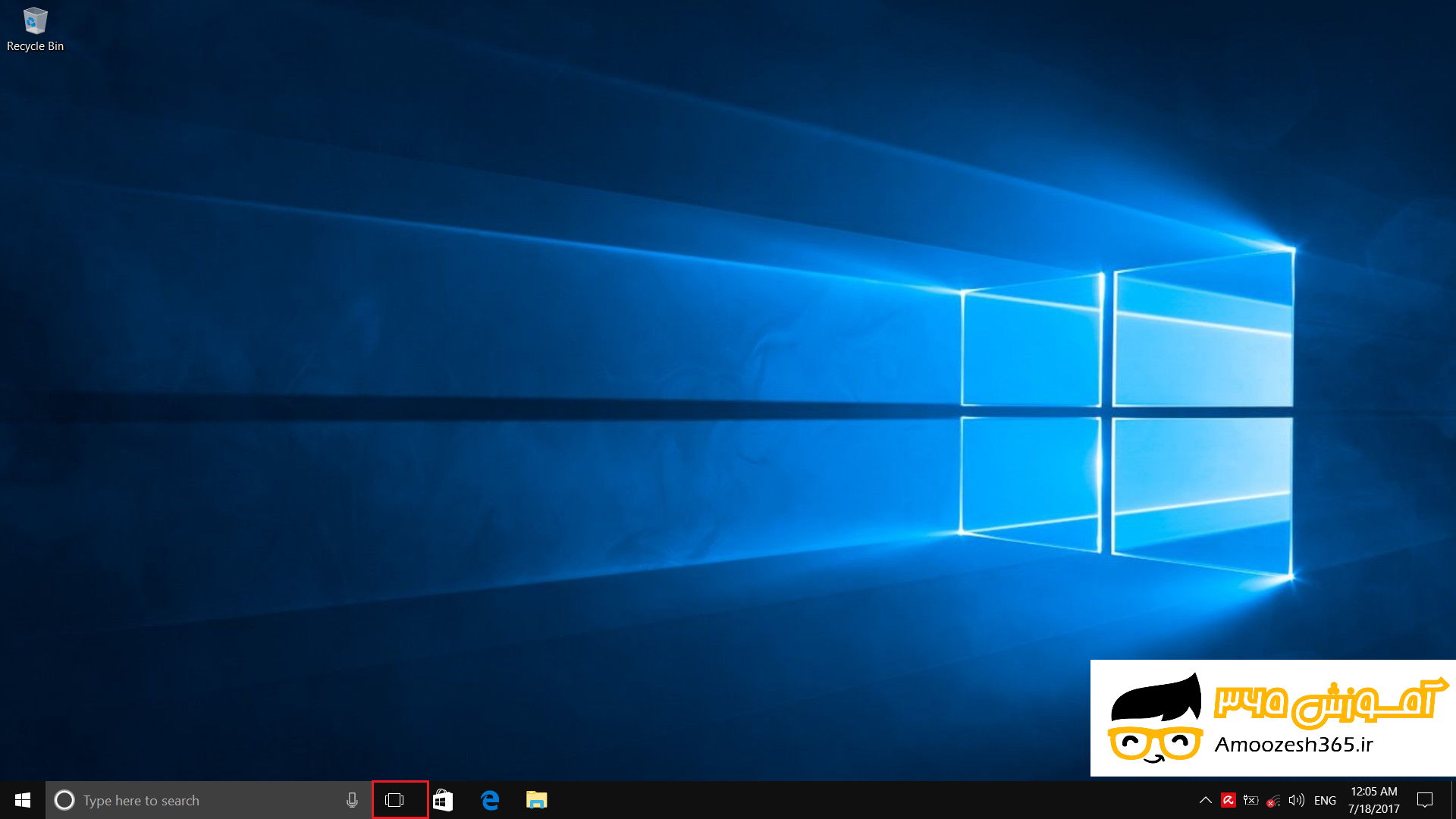
اگر اشاره گر ماوس را بر روی Task View قرار دهیم و بر روی آن کلیک چپ کنیم کلیه برنامه هایی که در حالت اجرا قرار داده بودیم به صورت تصویر های کوچک در محیط Desktop مشاهده می شوند

و در این حالت با فشردن کلیدهای جهت نمای پایین ،بالا،چپ و راست می توانیم بین پنجره برنامه ها جابه جا شویم.
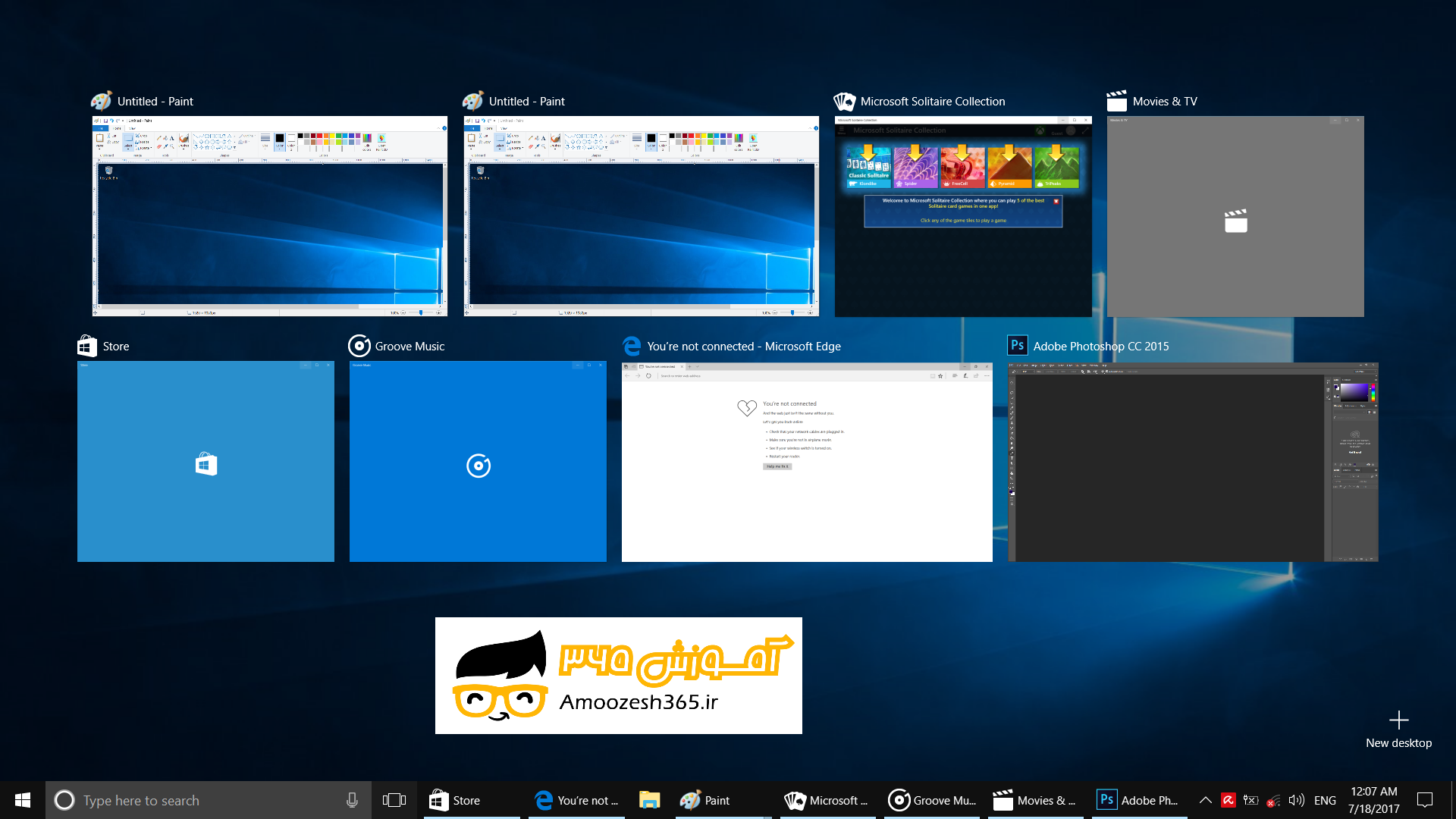
در این حالت اگر اشاره گر ماوس را بر روی هر کدام قرار دهیم و کلیک چپ کنیم آن برنامه اجرا می شود و یا جهت اجرای برنامه می توانیم بر روی کلید Enter از صفحه کلید بفشاریم.
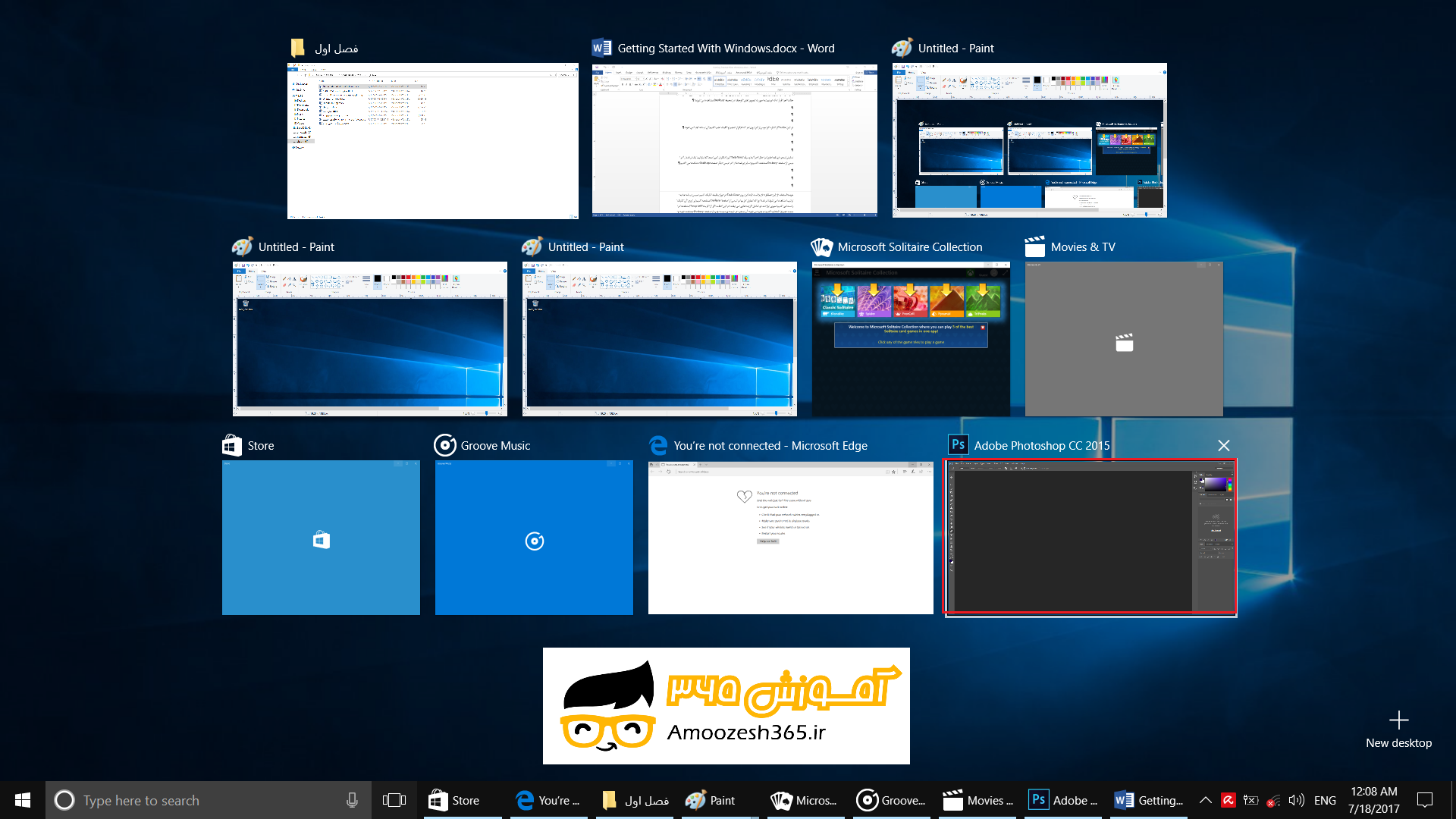
اجرای برنامه:
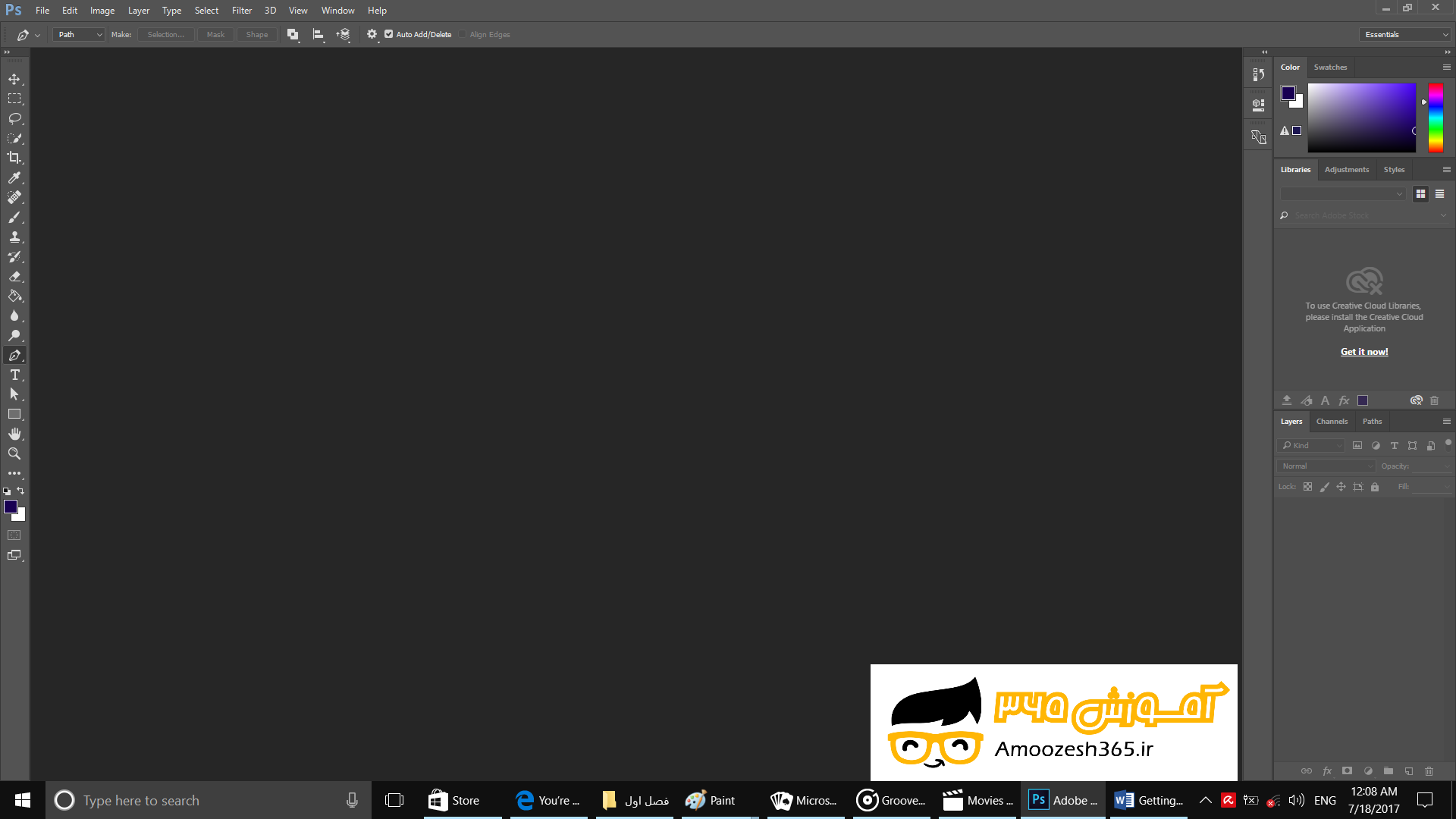
نمایش پنجره برنامه های در حال اجرا به وسیله Task View این امکان را می دهد که بتوانیم یک برنامه را در نیمی از صفحه Desktop مشاهده و سایر برنامه ها را در نیمی دیگر صفحه Desktop مشاهده می کنیم.
جهت استفاده از این عملکرد لازم است ابتدا بر روی Task View در نوار وظیفه کلیک کنیم
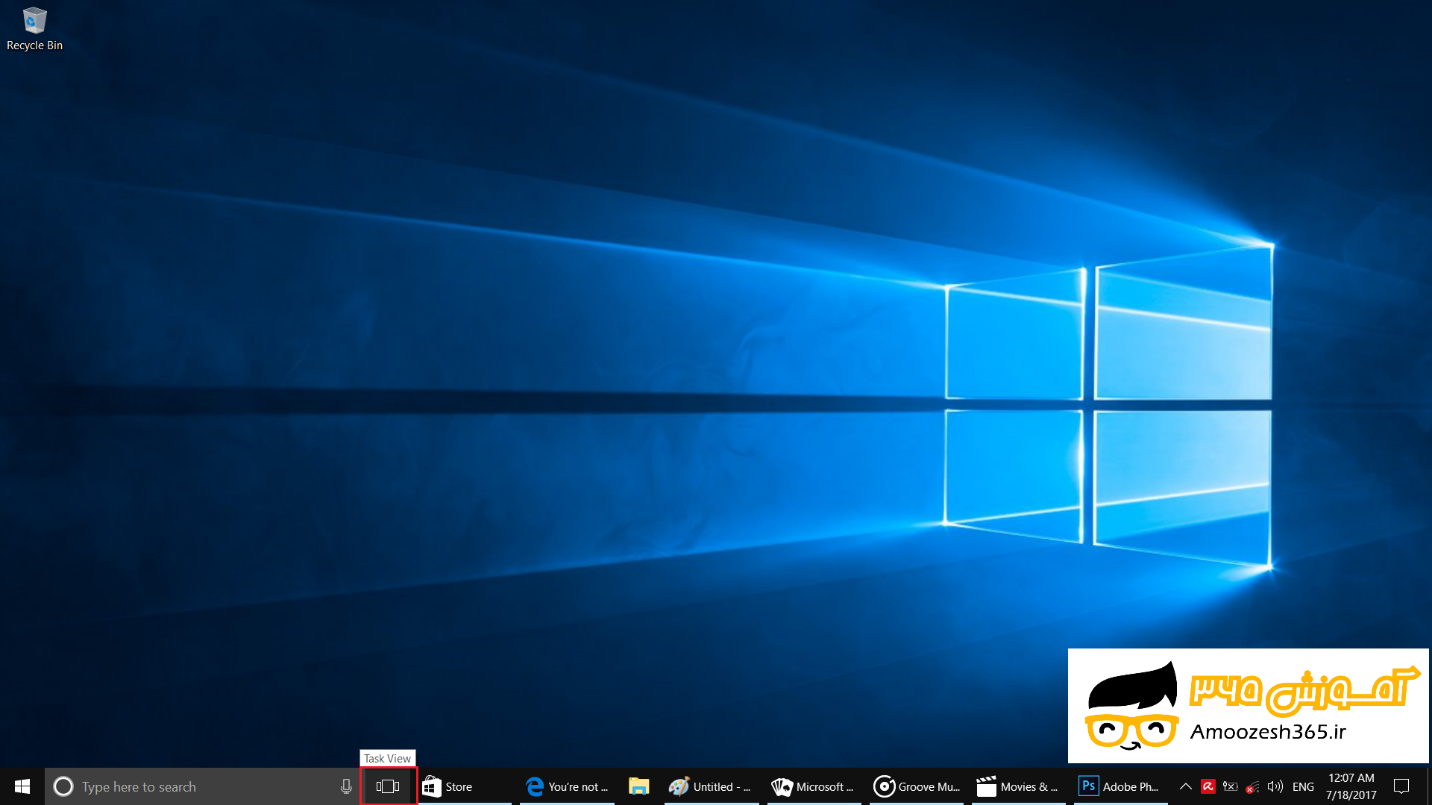
سپس برنامه ای که تمایل داریم در نیمی از صفحه Desktop مشاهده کنیم بر روی آن کلیک راست می کنیم
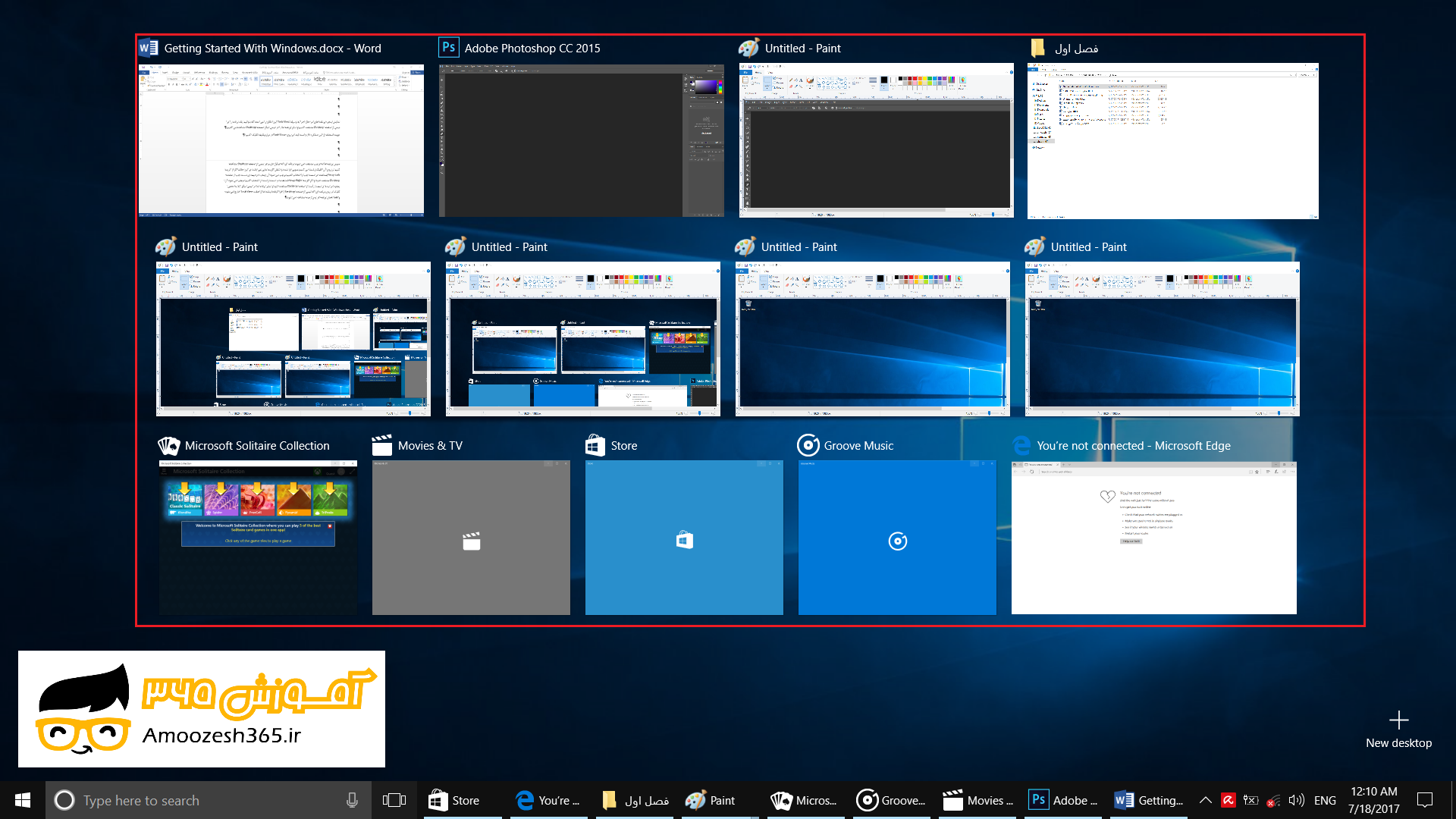
منویی باز شده و شامل گزینه هایی می باشد.
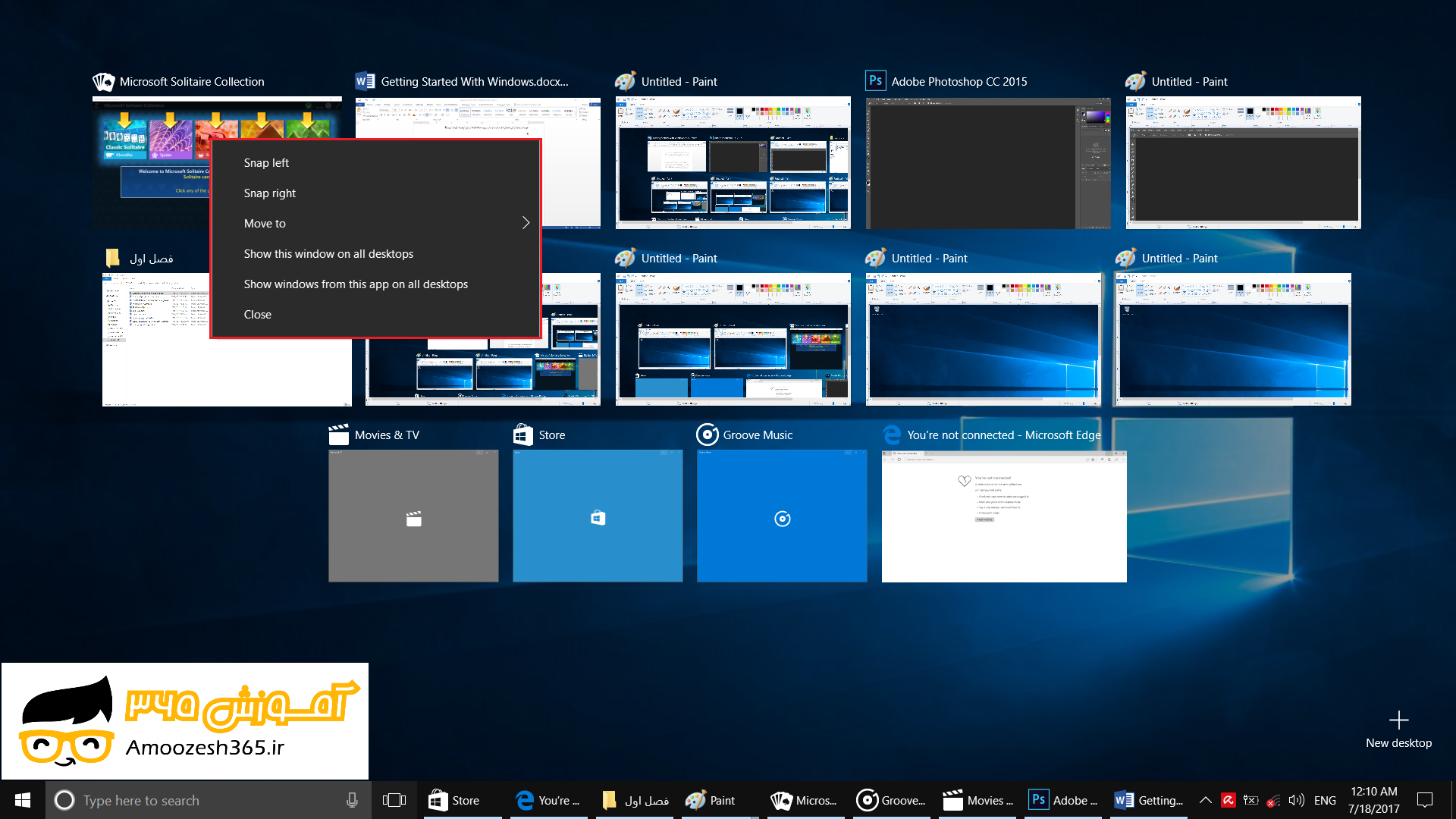
در این حالت گزینه Snap Left (مشاهده در سمت چپ)را انتخاب کنیم
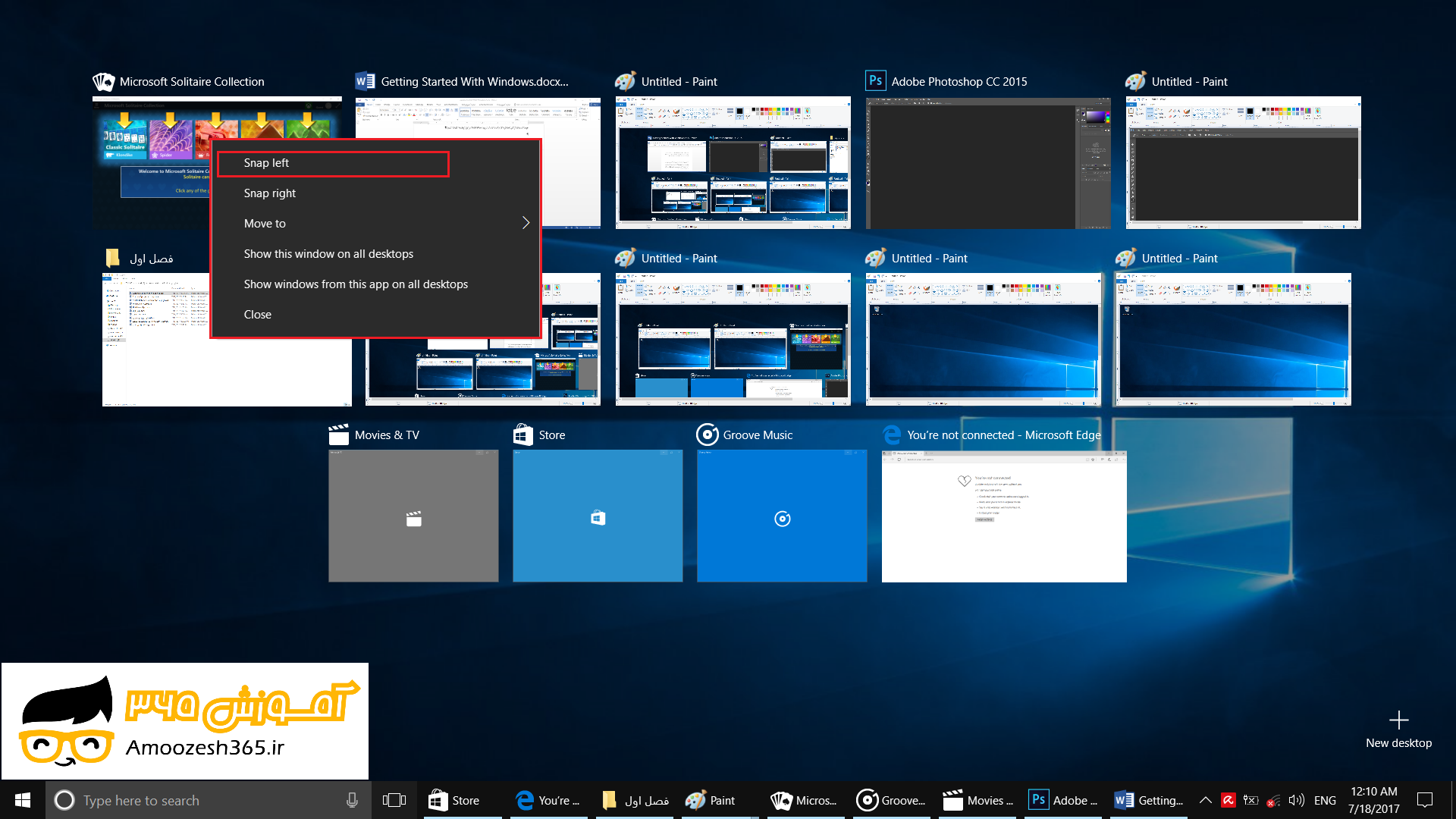
موجب می شود آن پنجره در نیمه ی سمت چپ از صفحه Desktop مشاهده شود و سایر برنامه ها در نیمه ی سمت راست
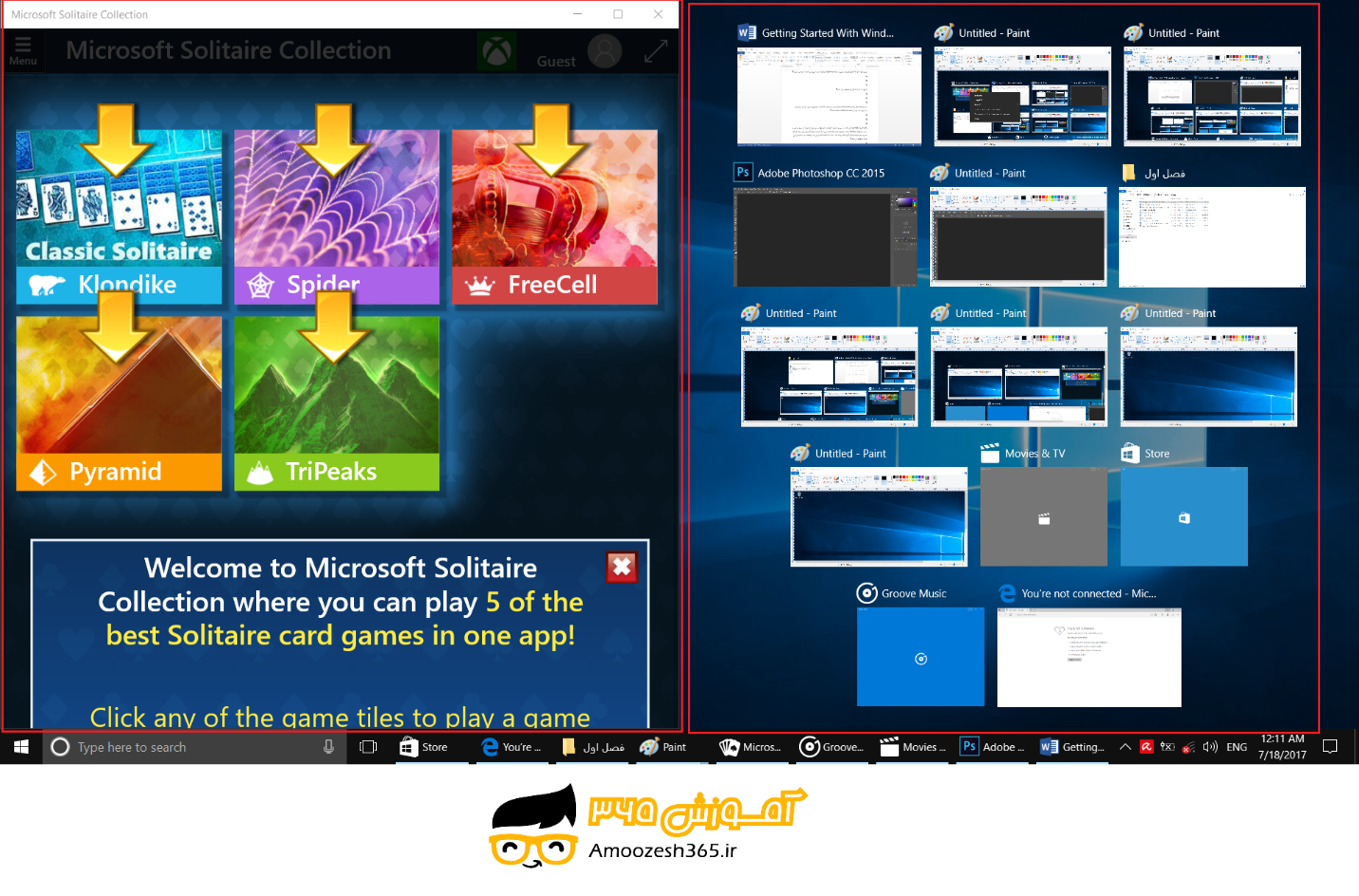
اگر گزینه Snap Right (مشاهده در سمت راست) را انتخاب کنیم
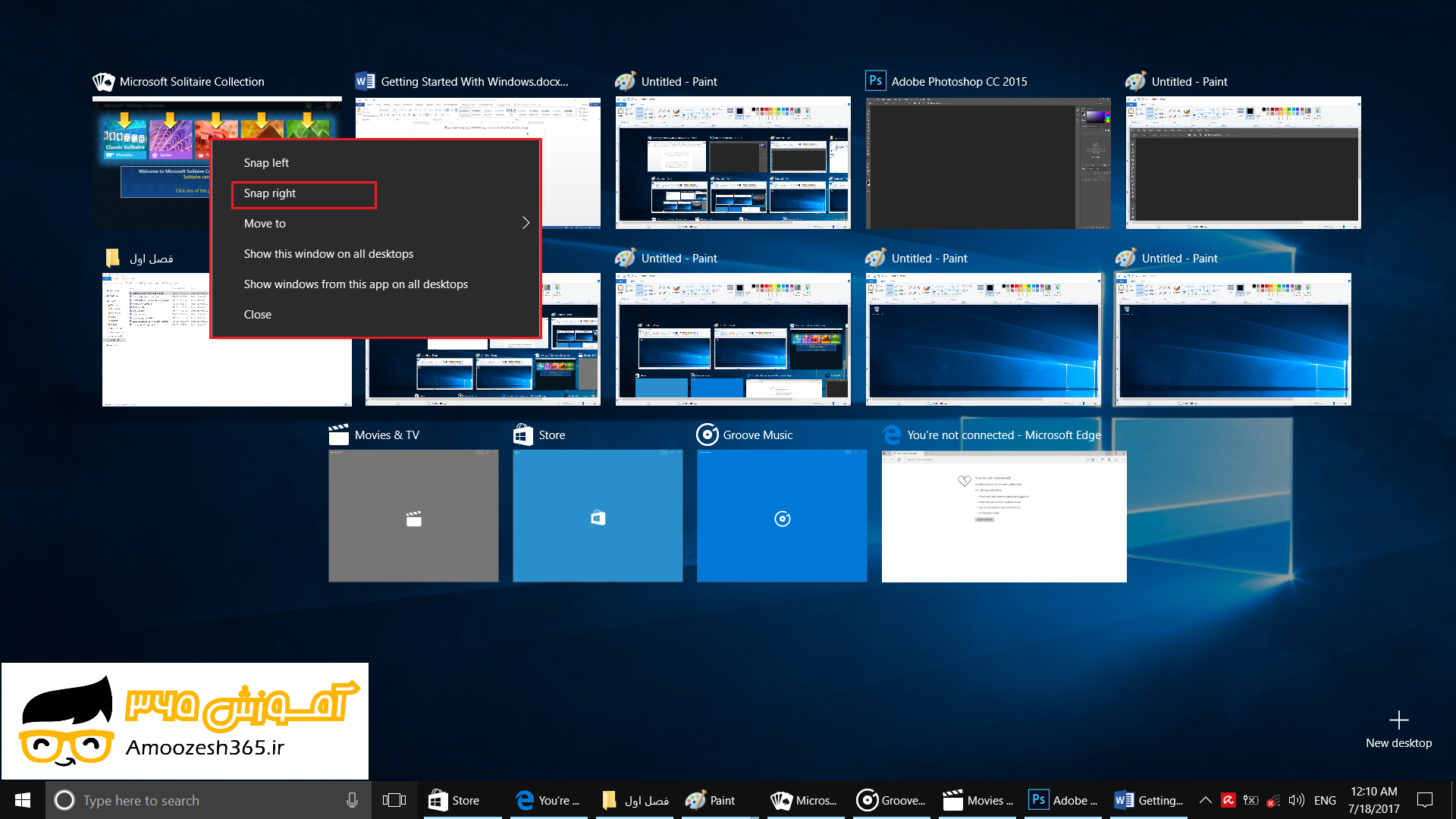
موجب می شود آن پنجره در نیمه ی سمت راست از صفحه Desktop مشاهده شود و سایر برنامه ها در نیمی دیگر
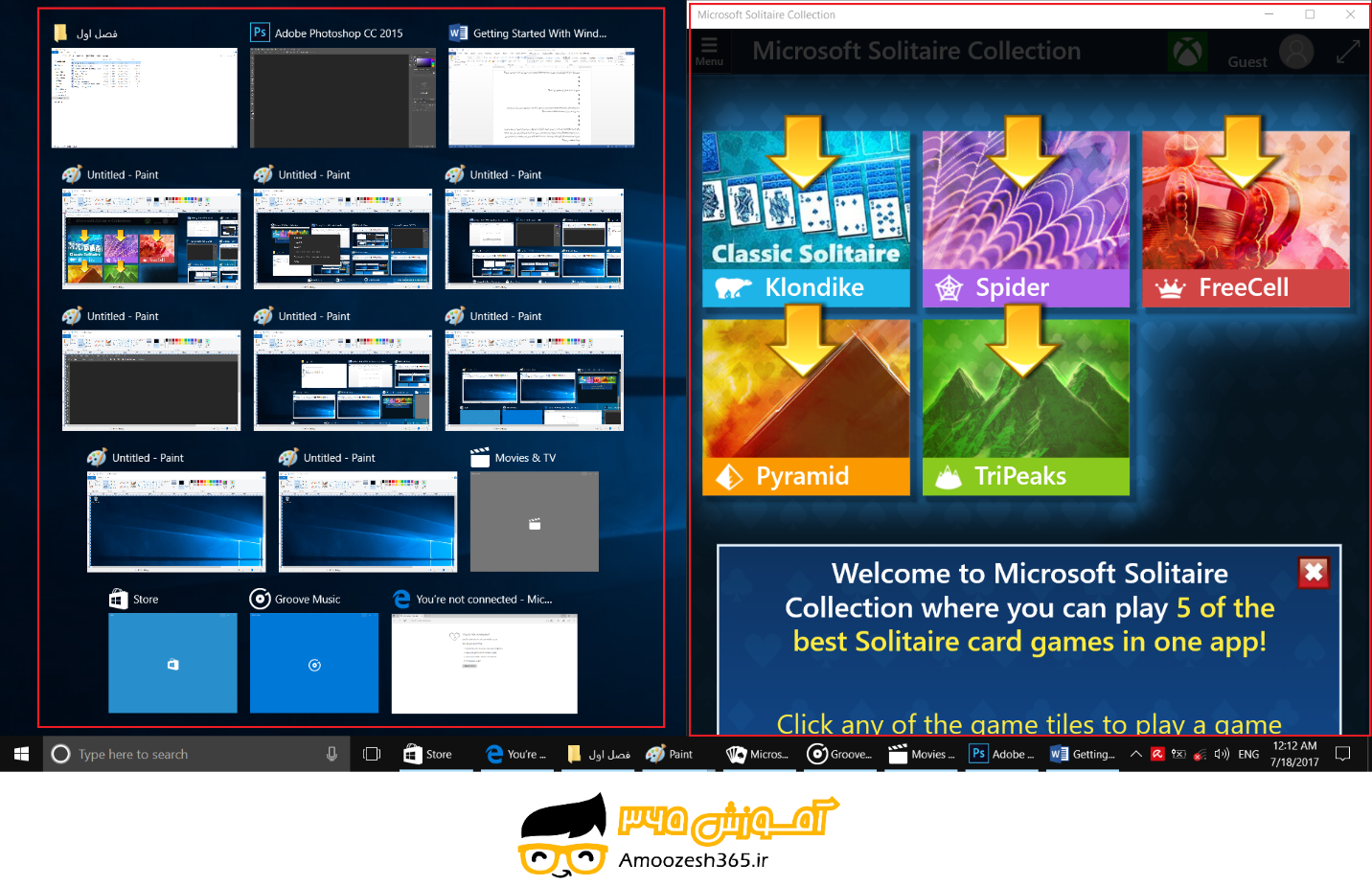
به محض کلیک بر روی برنامه ای که نیمی از صفحه Desktop را فرا گرفته برنامه ها از حالت Task View خارج می شود و فقط همان برنامه در پس زمینه مشاهده می شود.
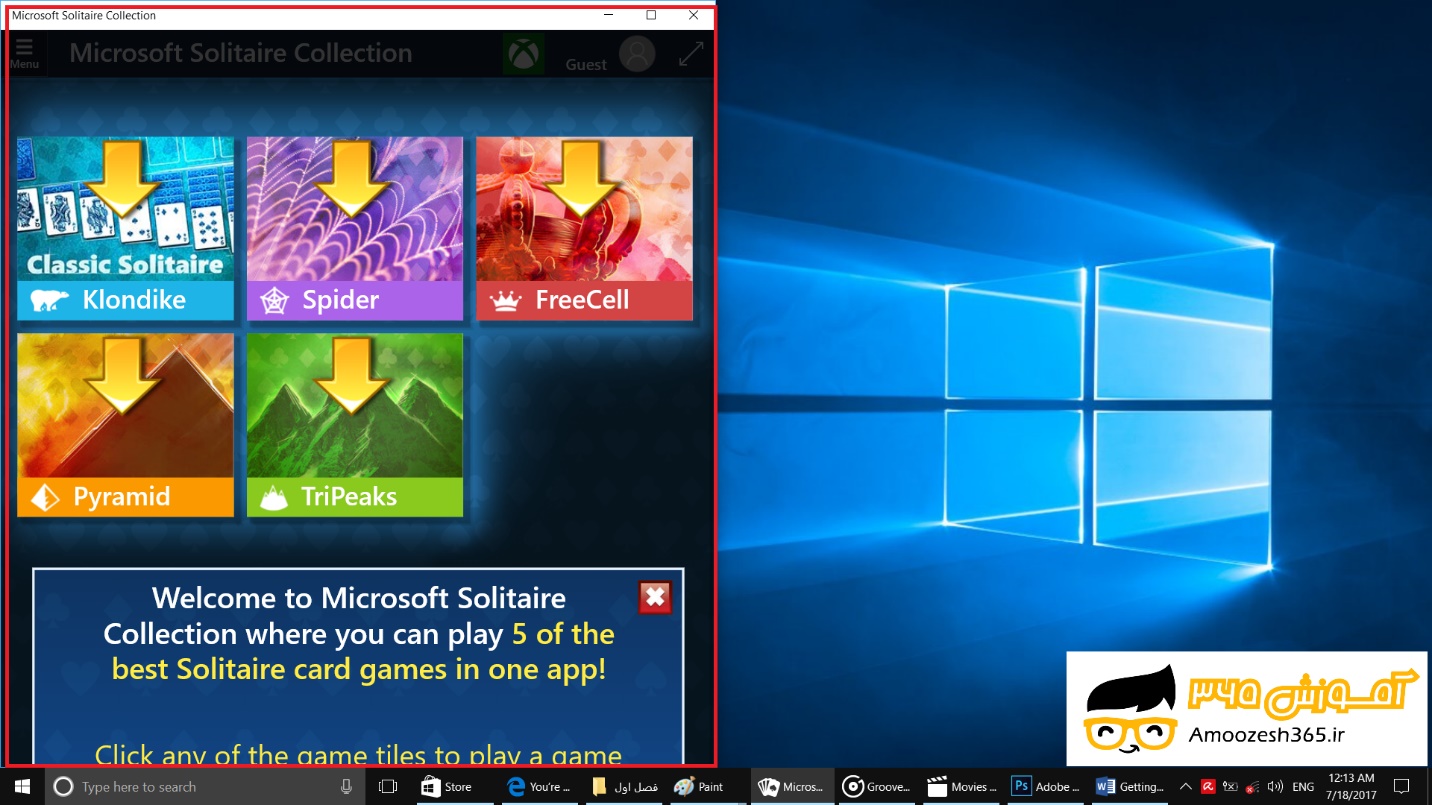
و اگر به جای کلیک بر روی برنامه ای که نیمی از صفحه Desktop را فرا گرفته بر روی برنامه دیگر موجود در حالت Task View کلیک کنیم
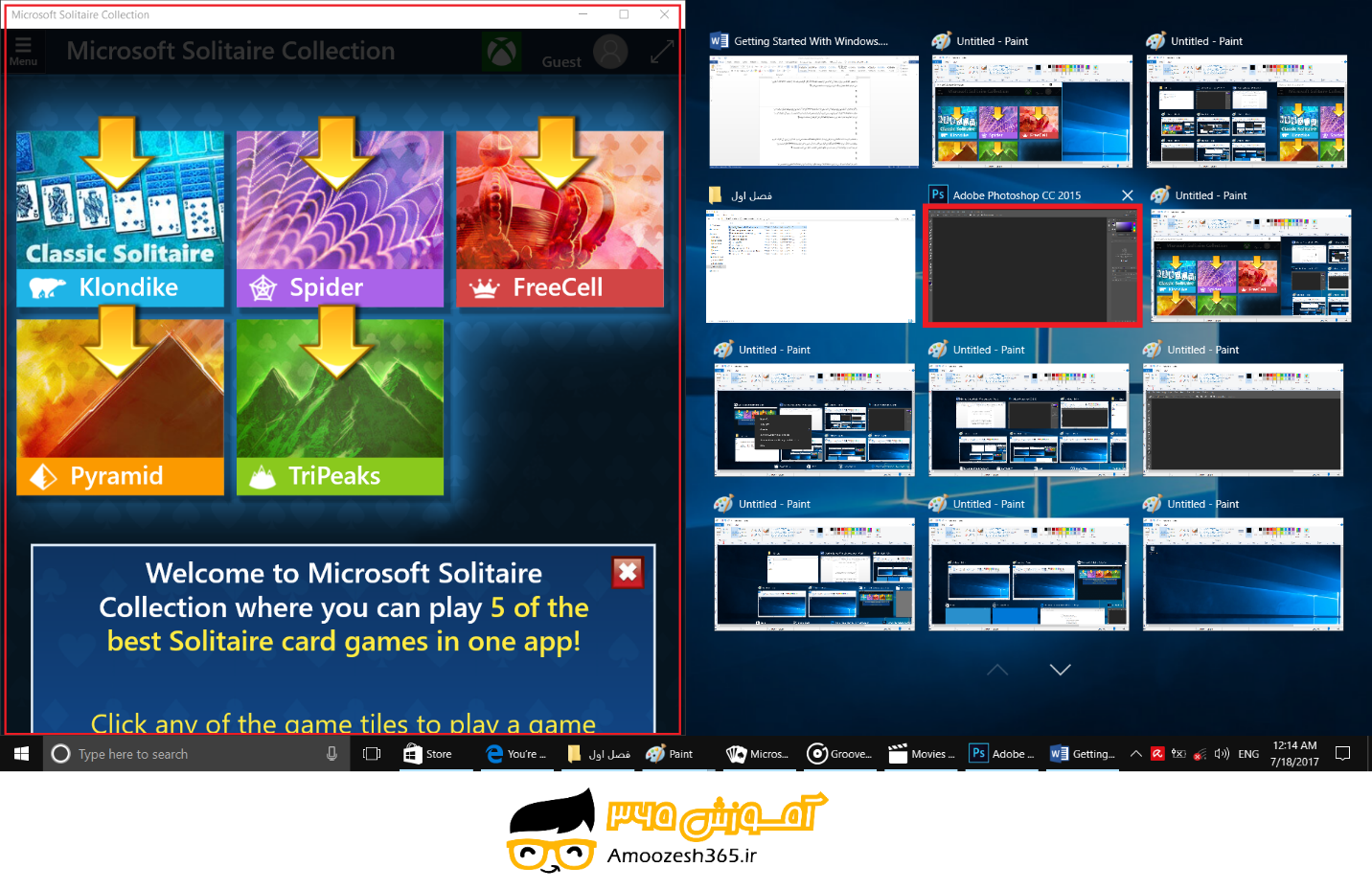
موجب می شود آن برنامه همراه با برنامه ای که جدید بر روی آن کلیک چپ کرده ایم هر کدام به اندازه یک دوم صفحه Desktop را فرا گرفته و مشاهده شوند.
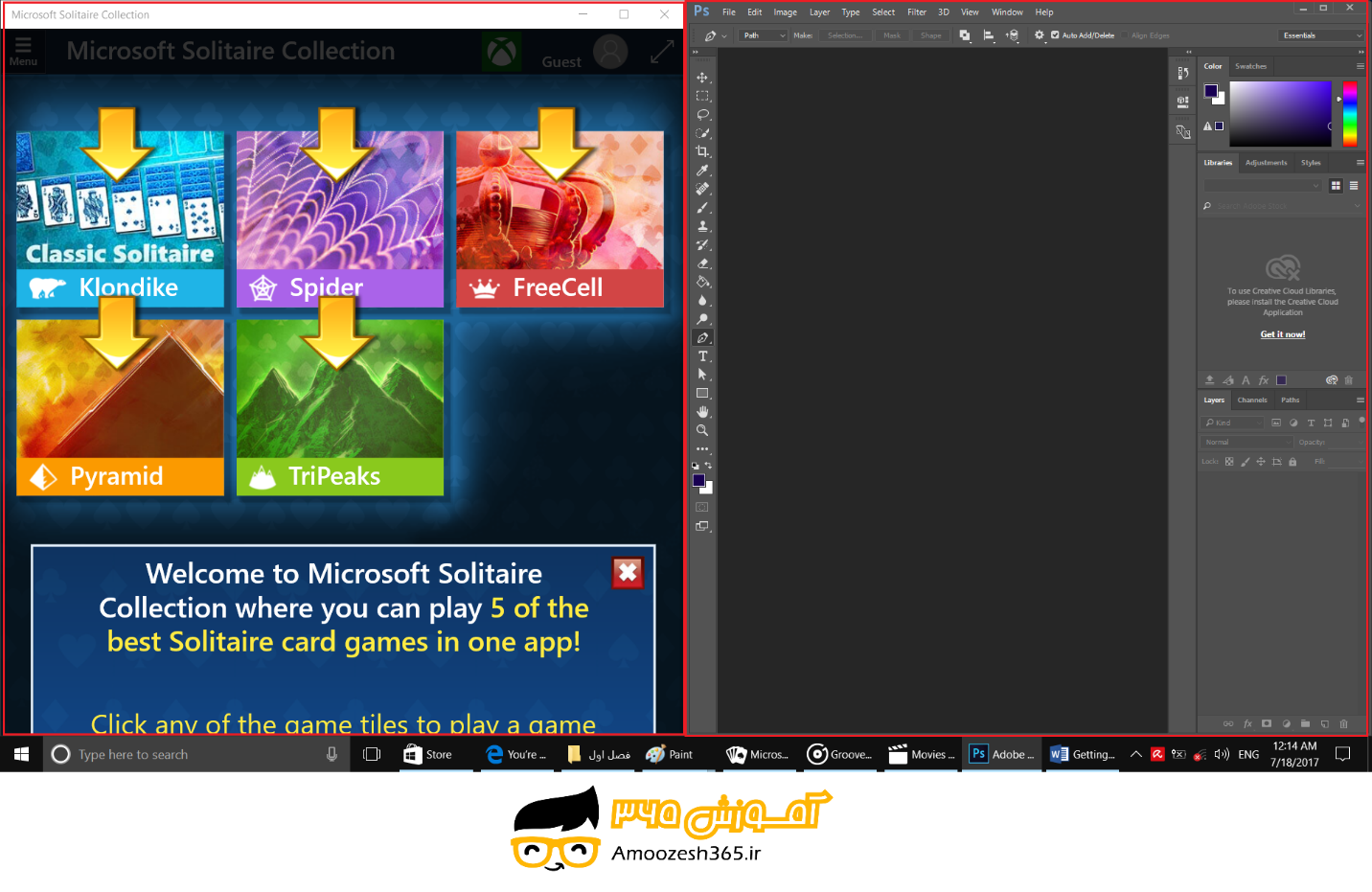
نحوه انتقال برنامه در حال اجرا در صفحه Desktop جدید :
جهت استفاده از این عملکرد لازم است ابتدا بر روی Task View در نوار وظیفه کلیک کنیم
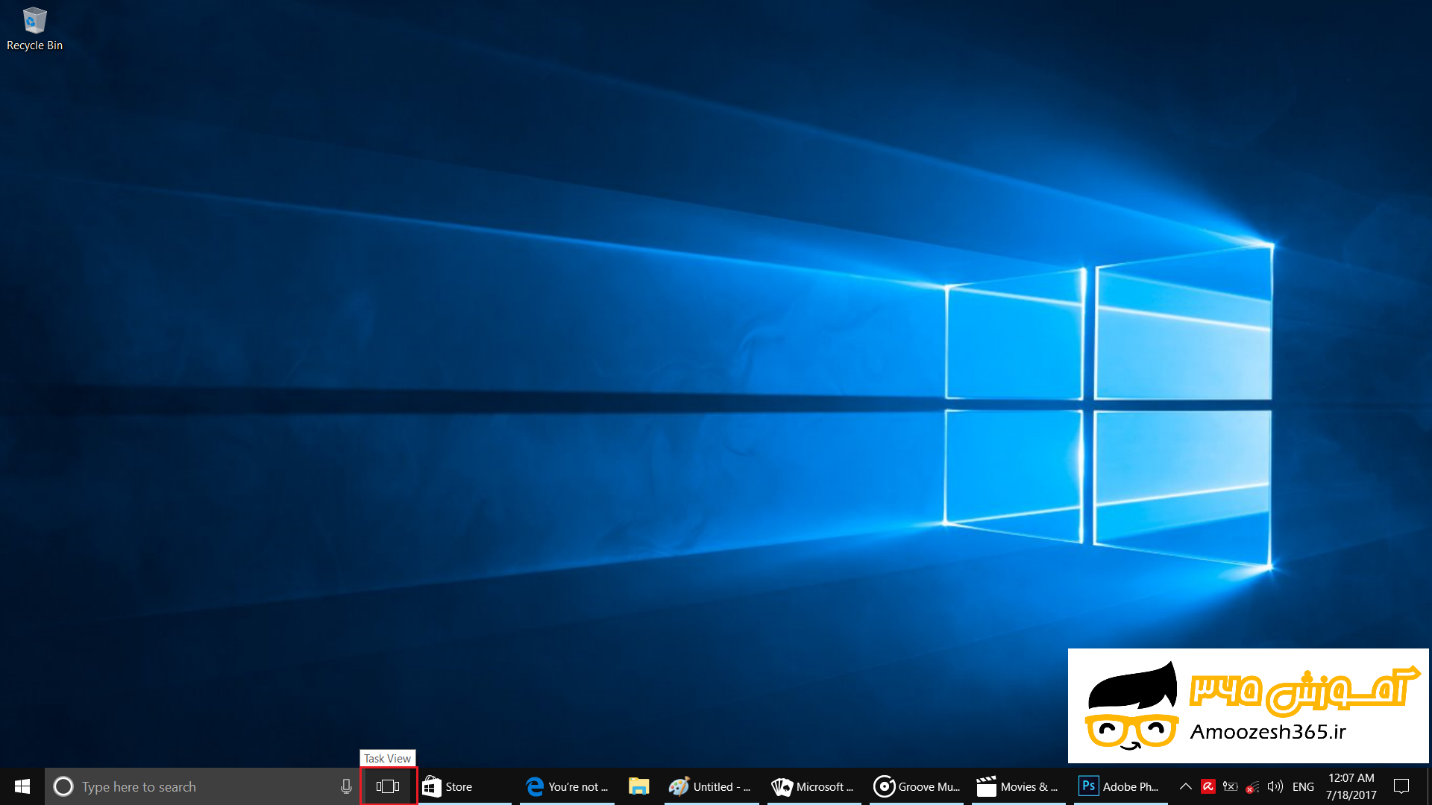
سپس برنامه ای که تمایل داریم در صفحه Desktop جدید مشاهده کنیم بر روی آن کلیک راست می کنیم
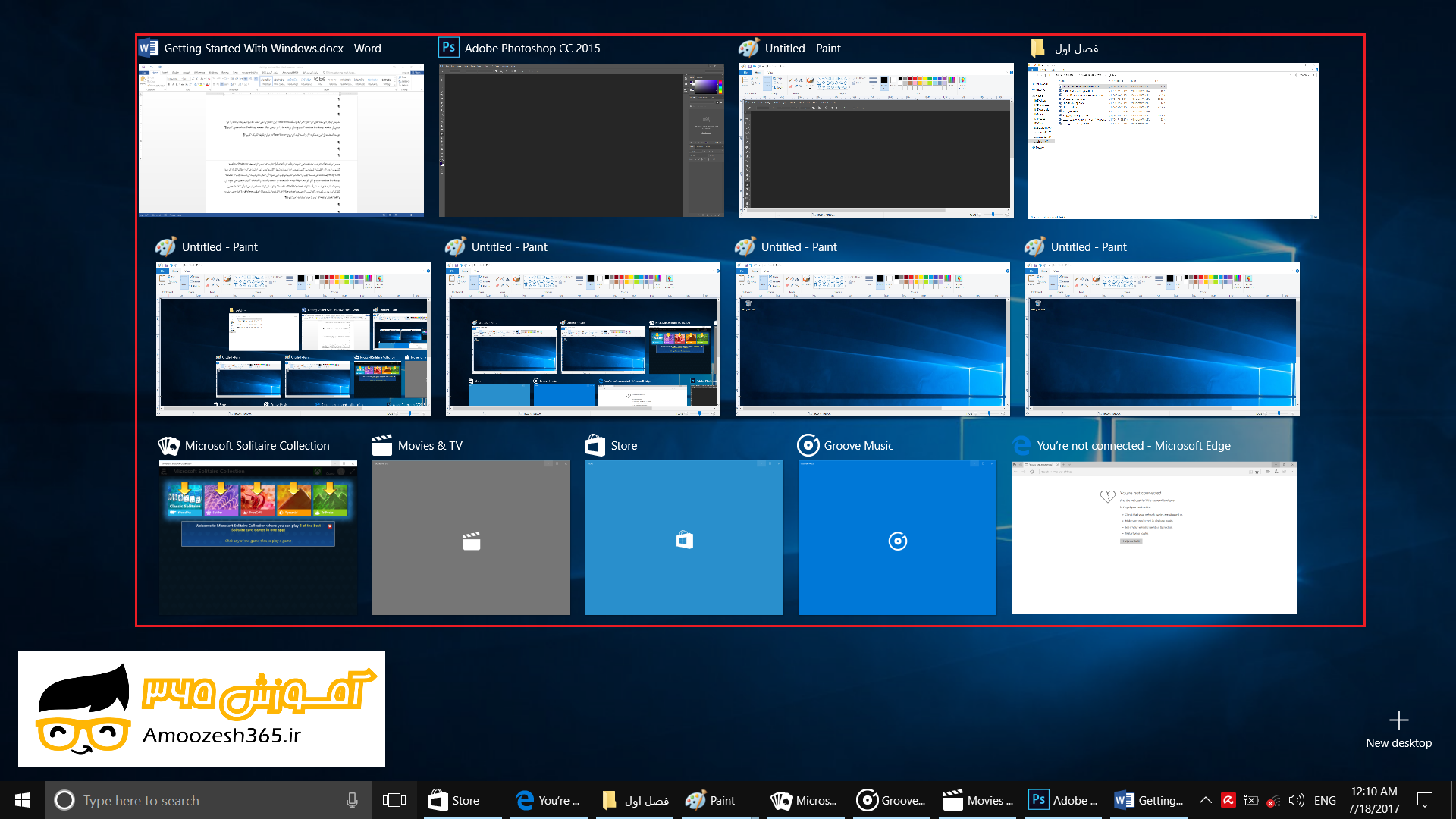
منویی باز شده و شامل گزینه هایی می باشد
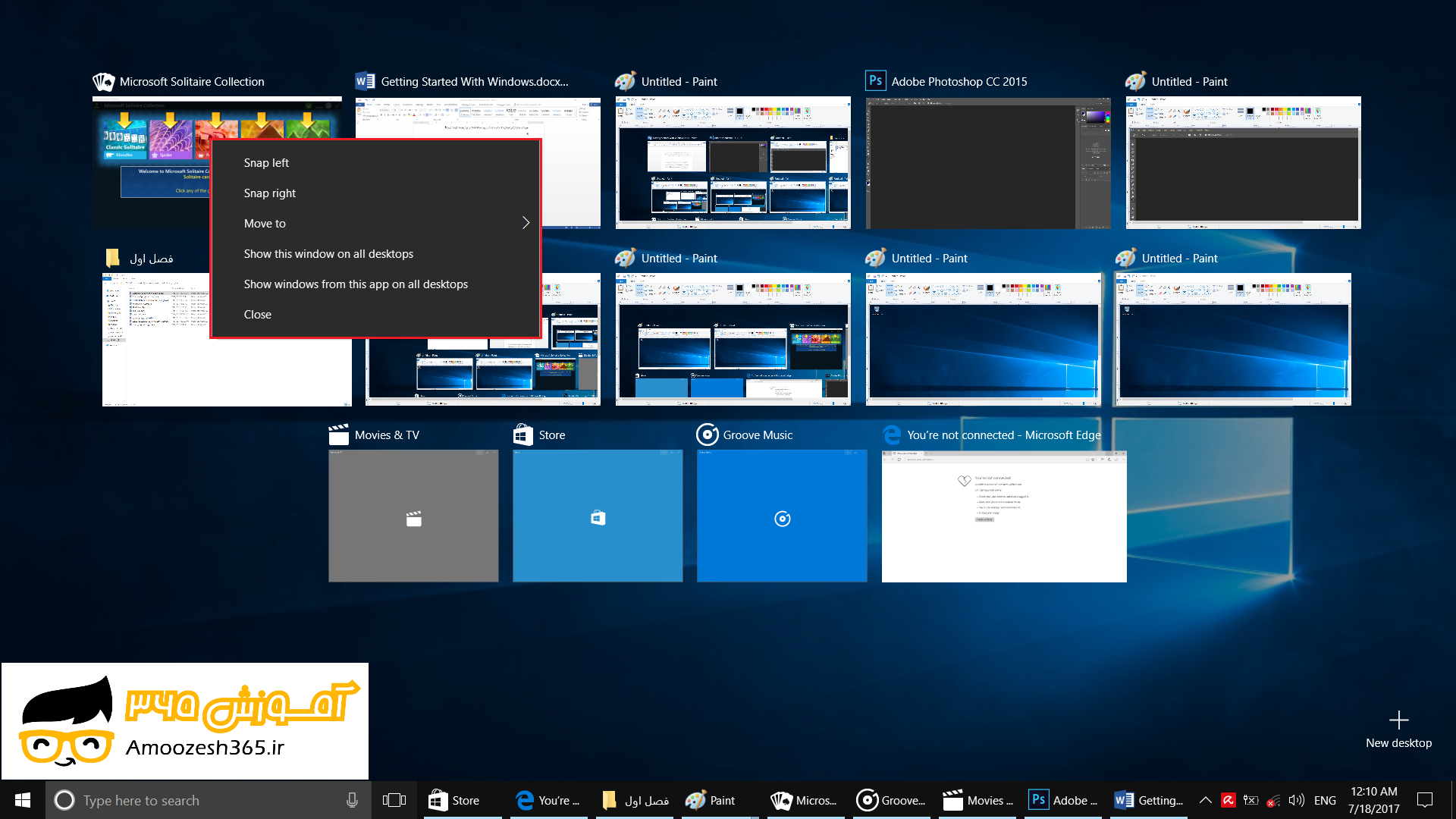
با انتخاب گزینه Move to گزینه دیگری به نام Desktop New مشاهده می شود
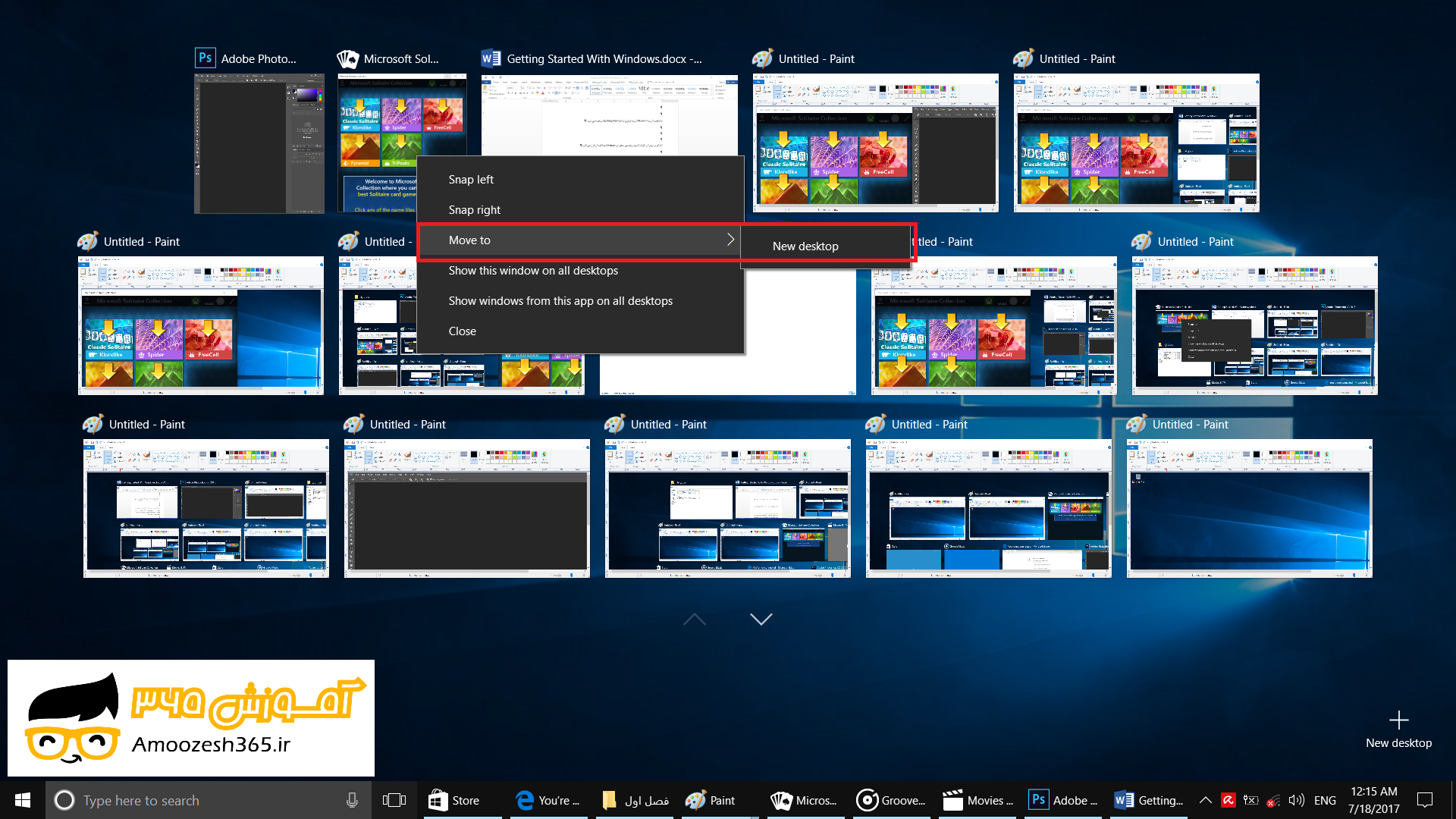
که اگر بر روی آن کلیک کنیم در ناحیه پایین Desktop ، Desktop 2 ایجاد شده و برنامه مورد نظر با کلیک بر روی آن Desktop مشاهده می شود.
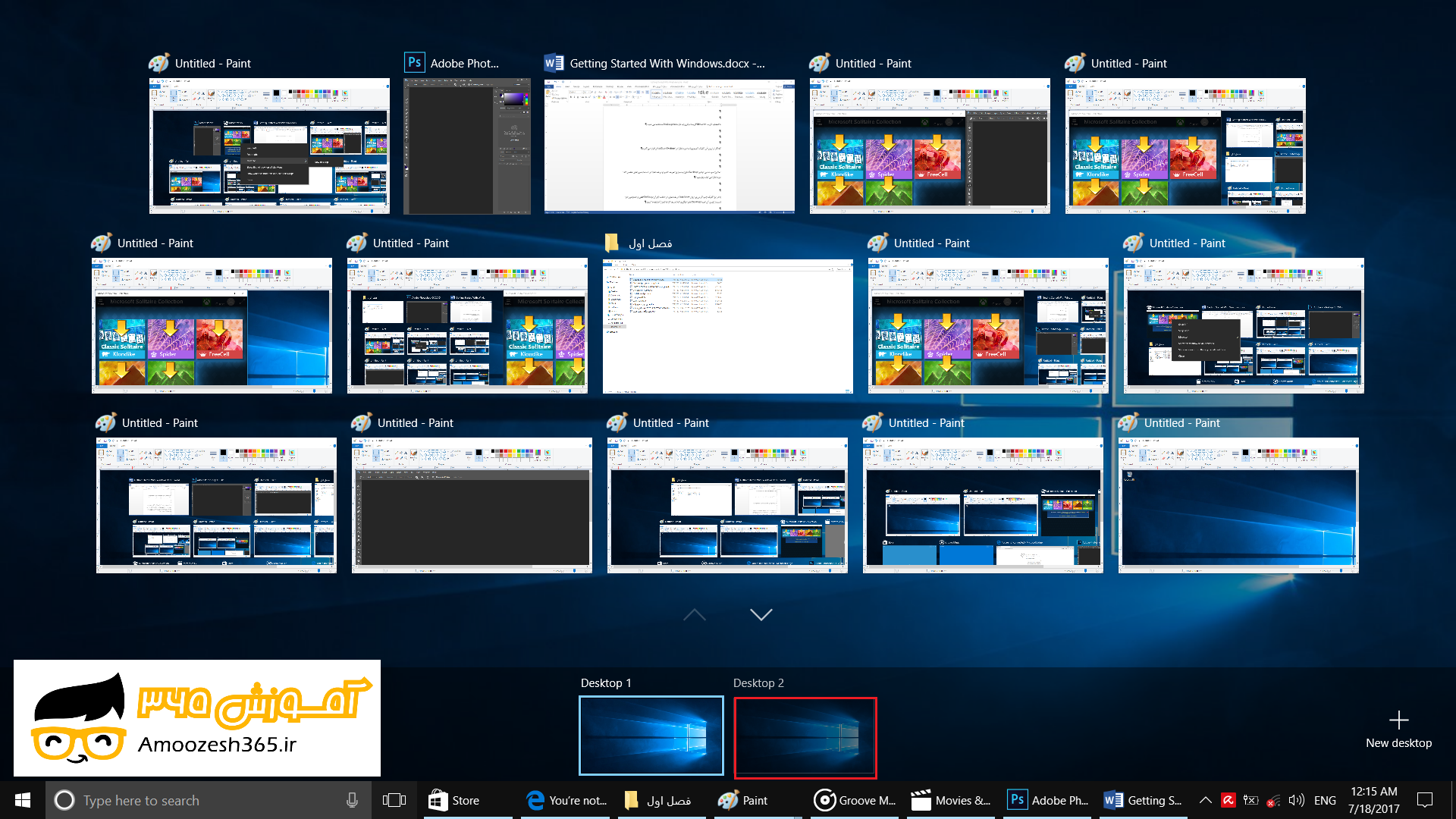
به این صورت می توانیم Desktop های بیشماری تعریف کنیم و برنامه ها را در دسته بندی های خاصی که مورد نظر می باشد مرتب کنیم.
همپنین جهت ایجاد صفحه دسکتاپ جداگانه هنگامی که بر روی دکمه Task View کلیک می کنیم.و برنامه های درحال اجرا به صورت تصویرهای کوچک در صفحه Desktop مشاهده می شوند .می توانیم با کلیک چپ بر روی گزینه New desktop موجود در پایین صفحه سمت راست صفحه نمایش کلیک چپ کنیم و صفحه Desktop جدید ایجاد کنیم.
همچنین می توانیم جهت ایجاد صفحه Desktop جدید از کلید های ترکیبی (+Ctrl +D ![]() ) استفاده کنیم.
) استفاده کنیم.
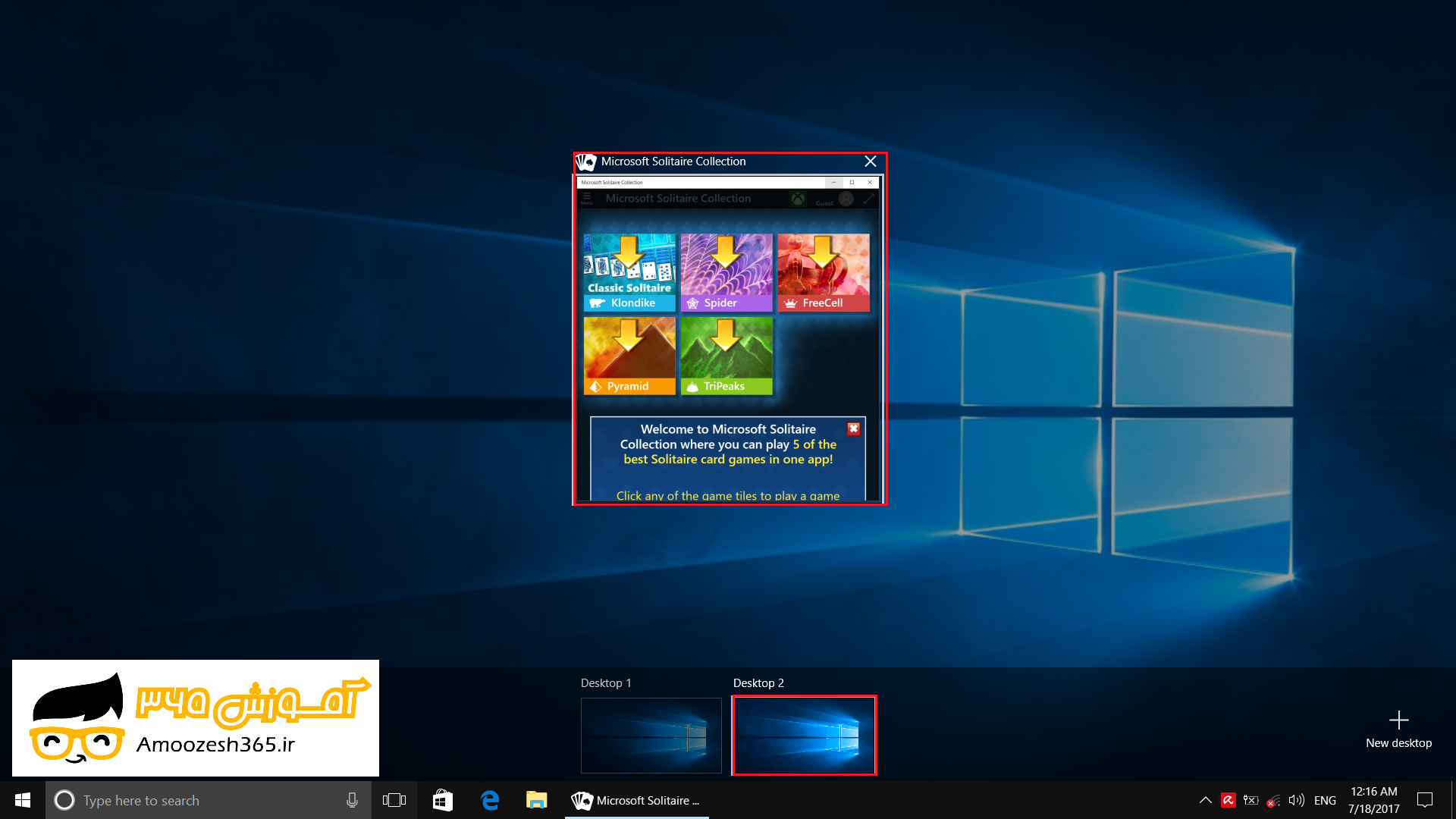
با هر بار کلیک چپ کردن بر روی Task View برنامه های در حالت اجرای Desktop فعلی و همچنین در قسمت پایین آن همه Desktop های دیگری که تعریف کرده ایم را مشاهده کنیم.
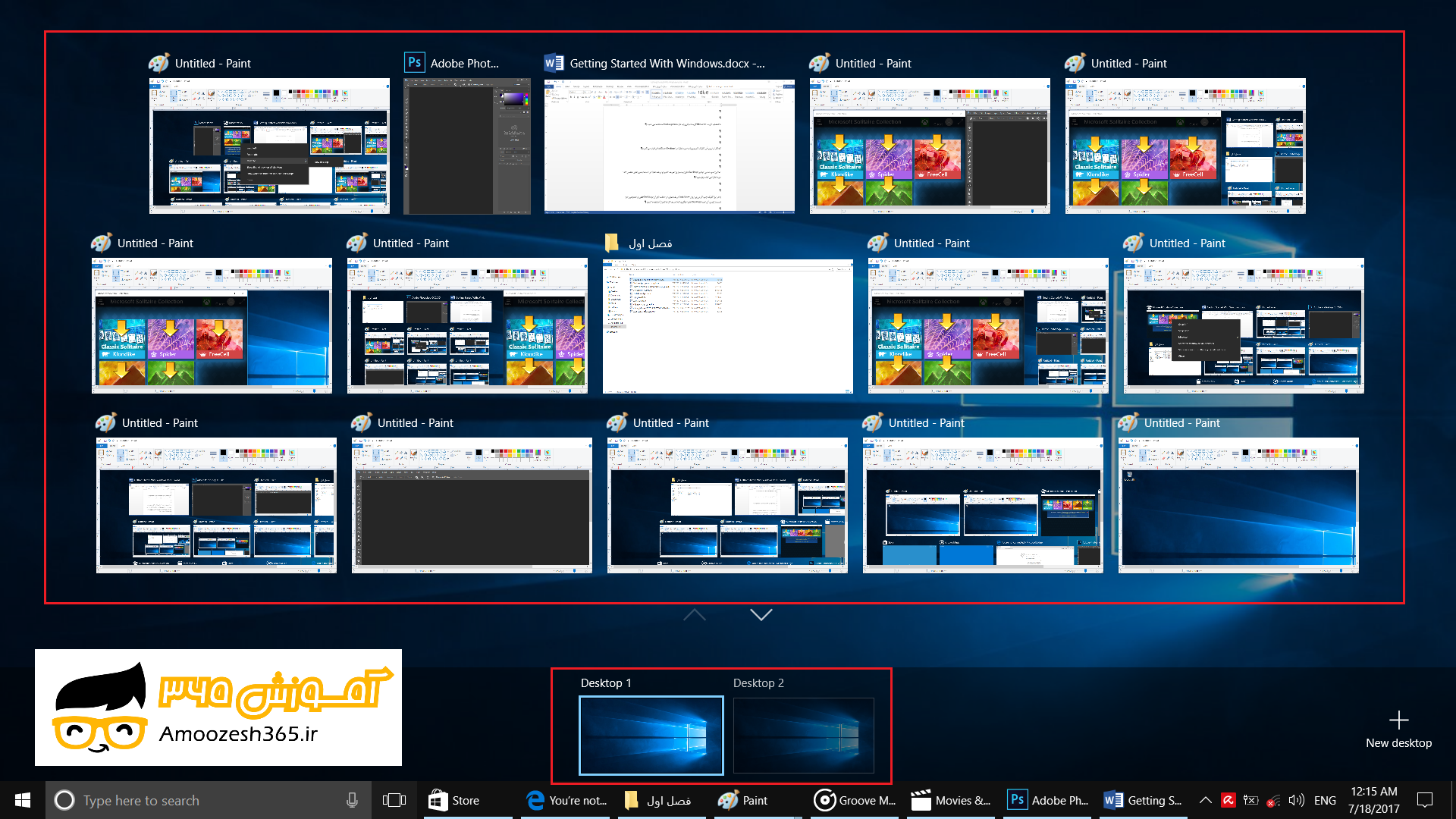
اگر تصمیم داشته باشیم یک برنامه در کلیه Desktop های ایجاد شده مشاهده شود لازم است ابتدا بر روی Task view کلیک چپ کنیم.
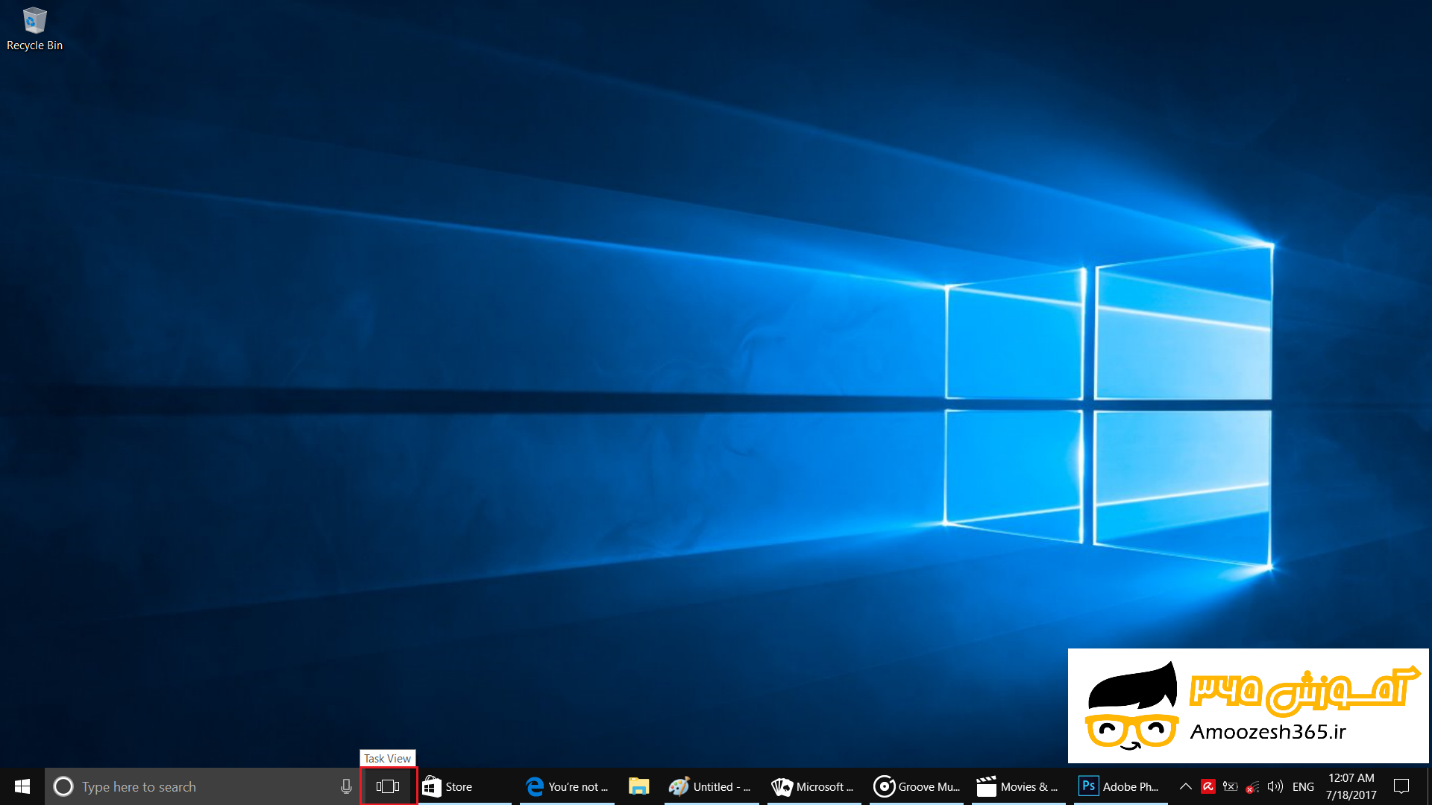
کلیه برنامه هایی که در حالت اجرا قرار داده بودیم و Desktop هایی که ایجاد کرده بودیم به صورت تصویر های کوچک در محیط مشاهده می شوند
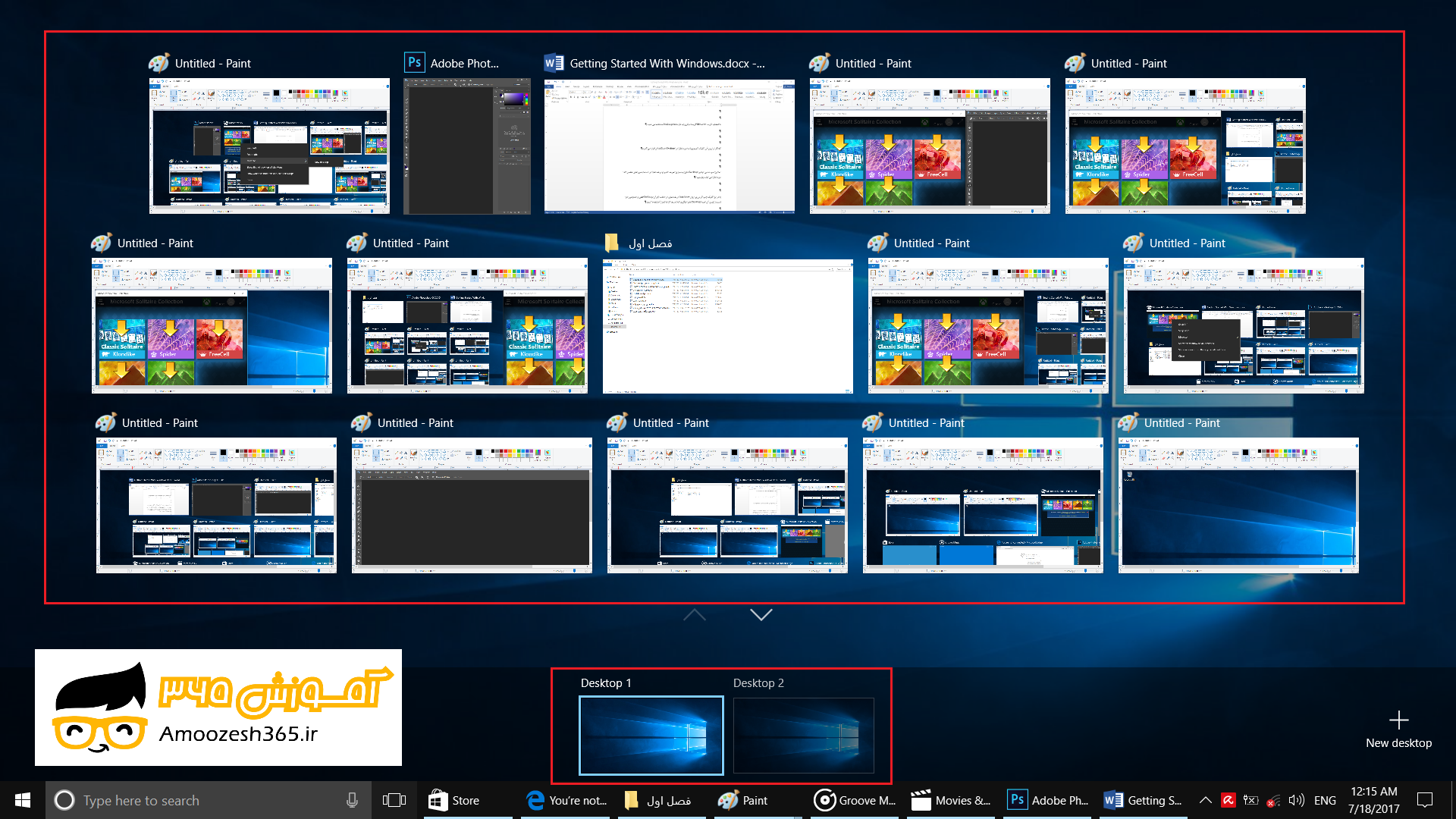
حال لازم است بر روی برنامه ای که میخواهیم در تمام Desktop های ایجاد شده مشاهده شود کلیک راست کنیم.
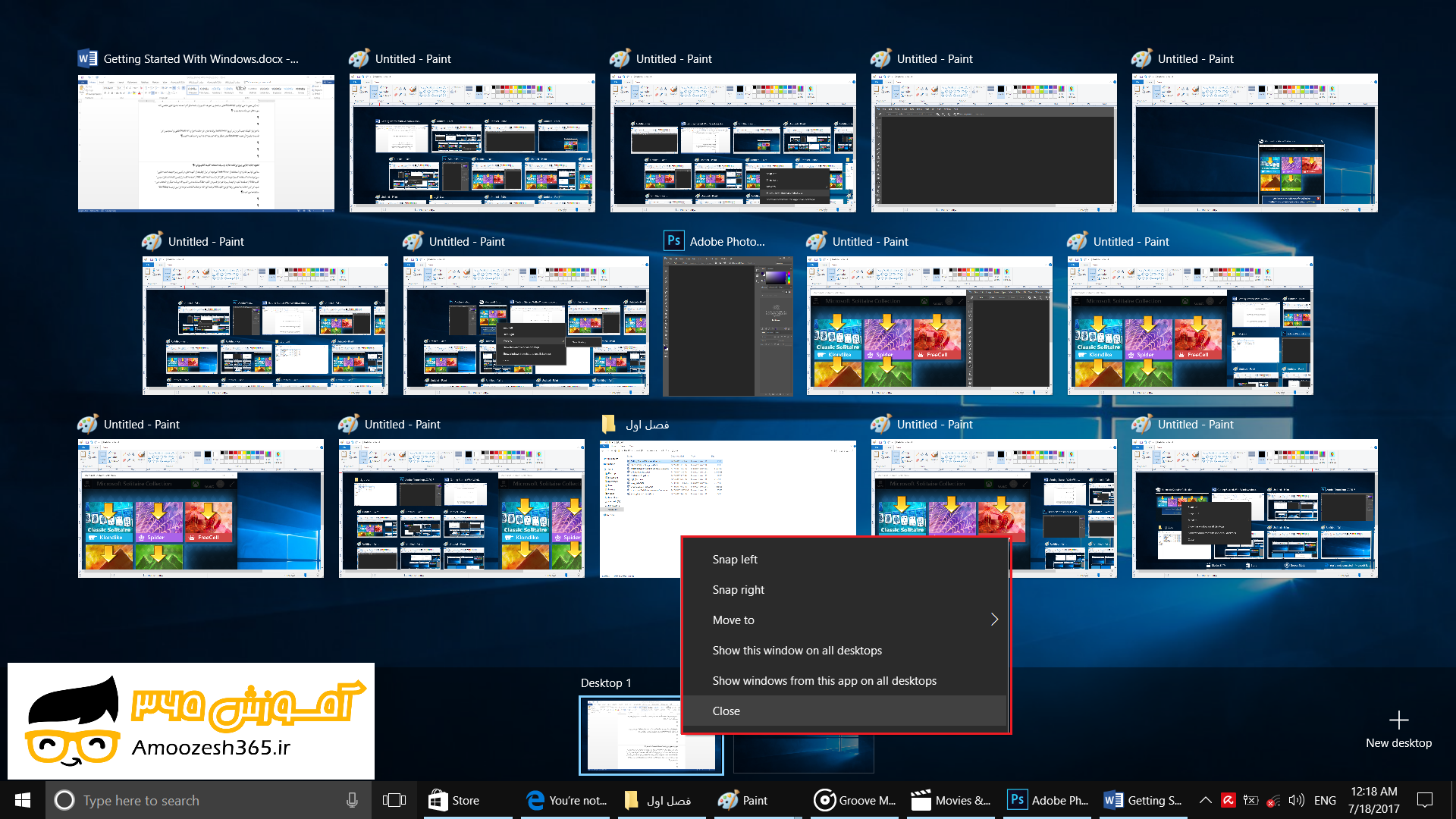
در منوی ظاهر شده گزینه Show This Windows on all Desktop (نمایش در تمام دسکتاپ ها) را انتخاب کنیم.موجب می شود با کلیک بر روی هر کدام از Desktop های موجود برنامه مورد نظر مشاهده شود.
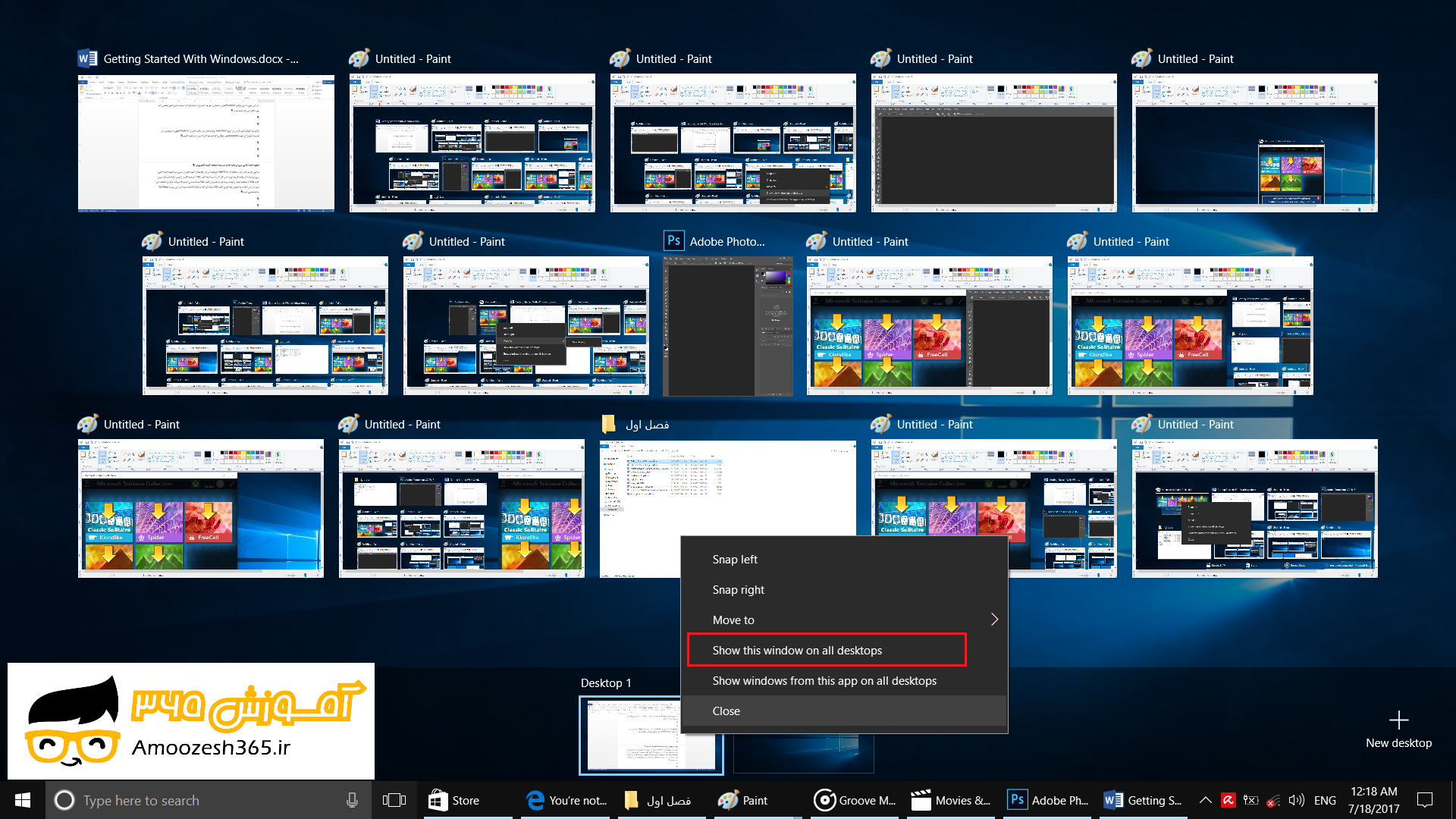
و اگر بخواهیم تمام برنامه ای در کلیه Desktop های ایجاد شده مشاهده شود لازم است ابتدا بر روی Task view کلیک چپ کنیم.
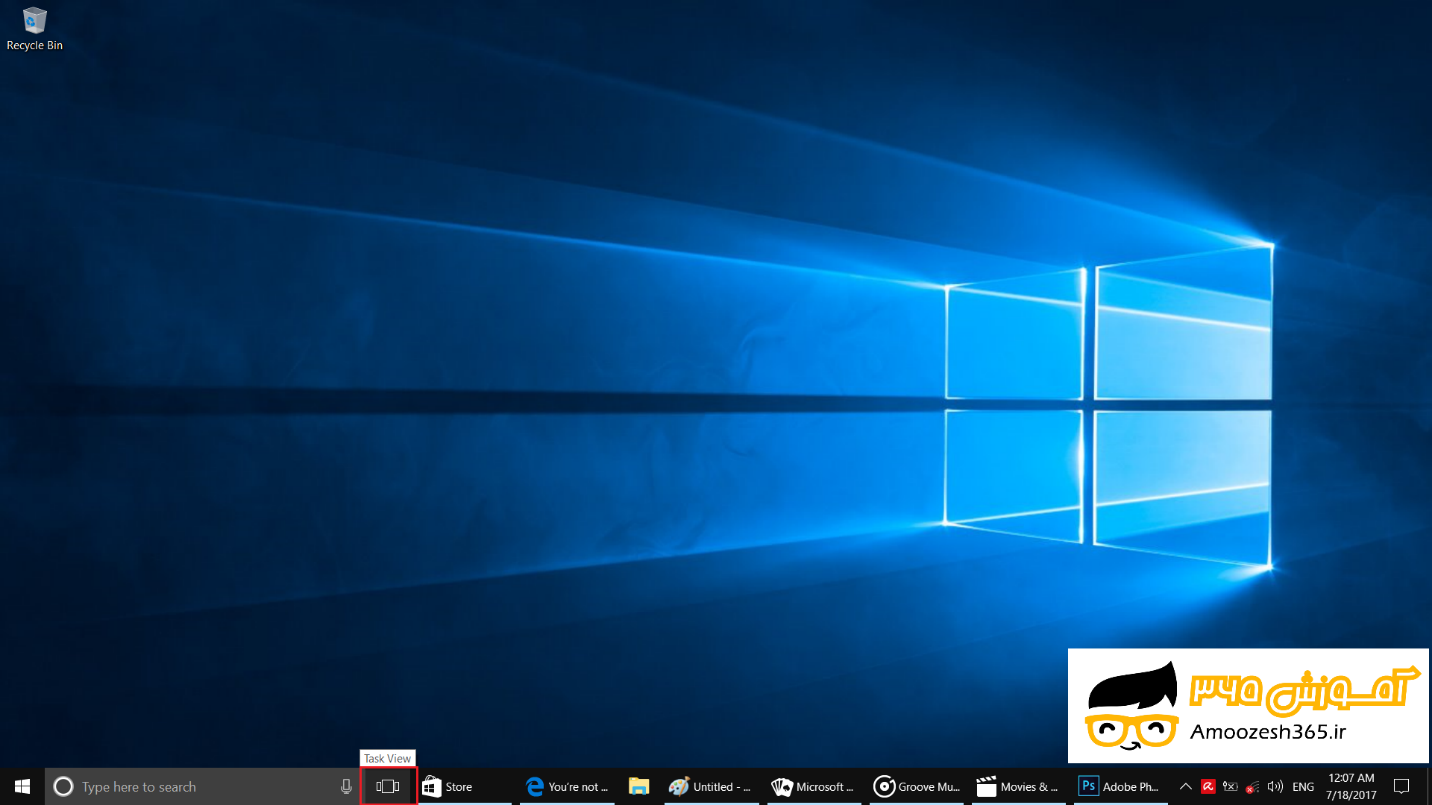
کلیه برنامه هایی که در حالت اجرا قرار داده بودیم و Desktop هایی که ایجاد کرده بودیم به صورت تصویرهای کوچک در محیط مشاهده می شوند
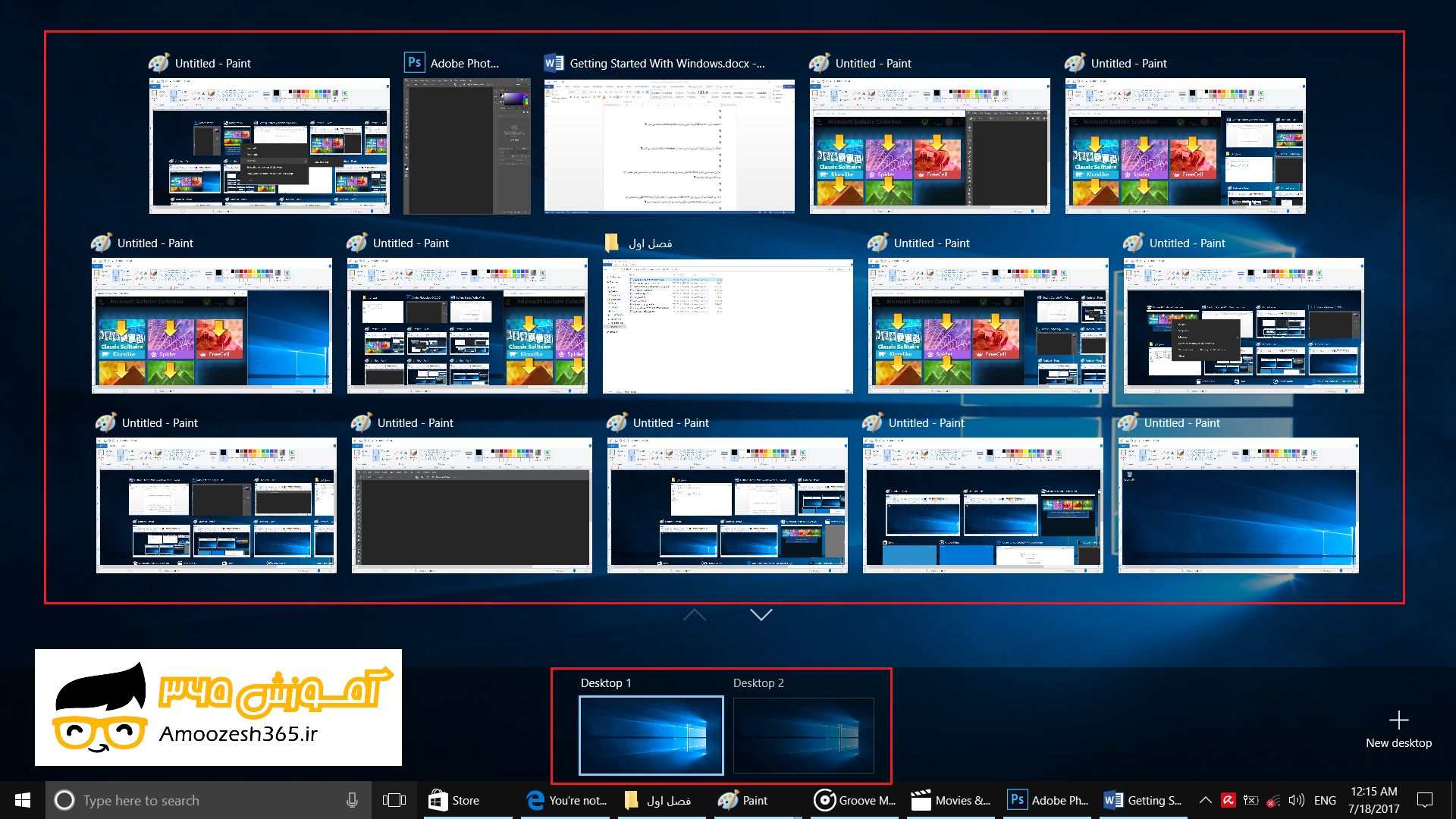
سپس بر روی یکی از برنامه های مشاهده شده کلیک راست می کنیم.
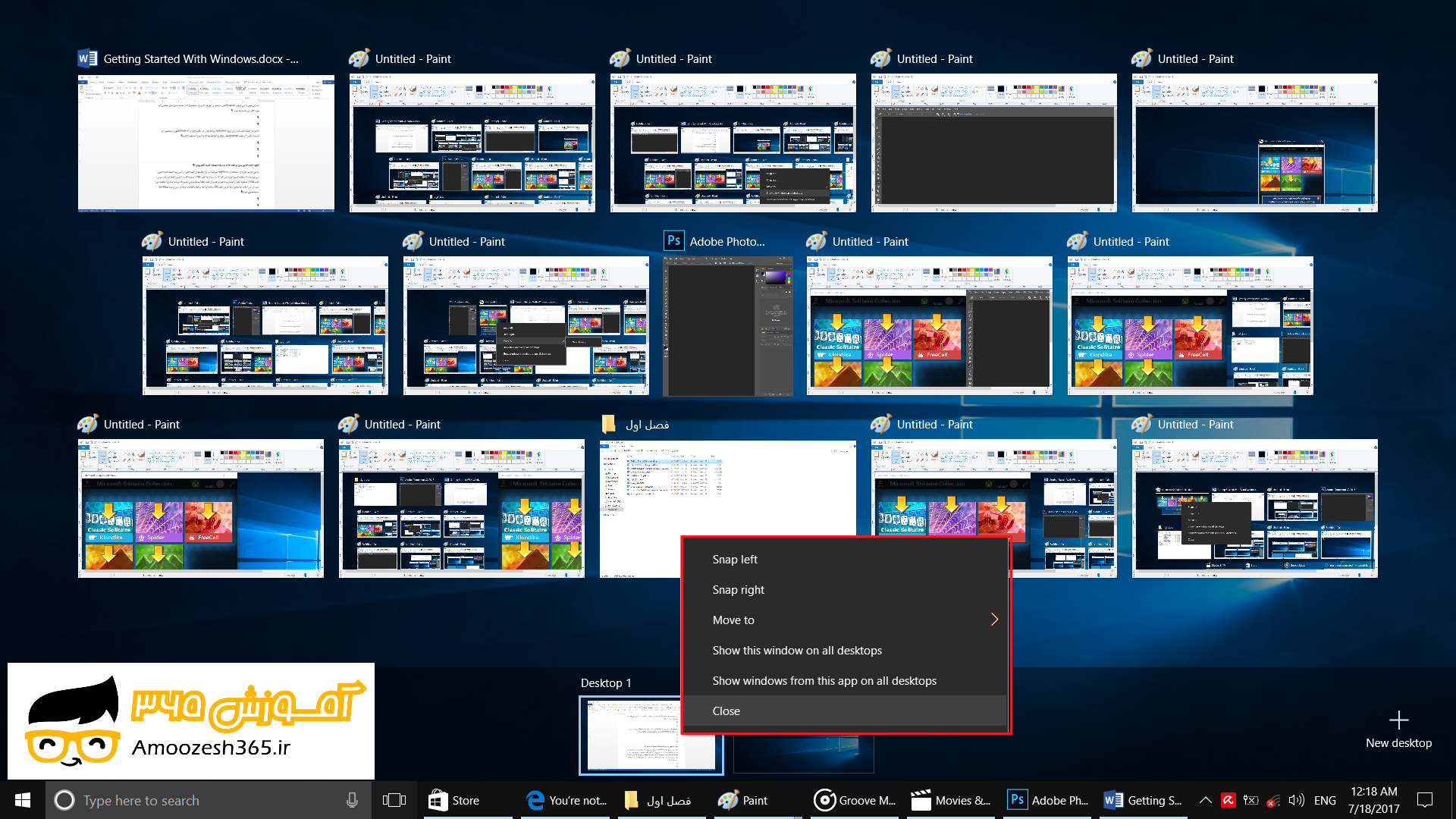
در منوی ظاهر شده گزینه Show Windows from this app on all Desktop (نمایش تمام برنامه ها در تمام دسکتاپ ها) را انتخاب کنیم.موجب می شود با کلیک بر روی هر کدام از Desktop های موجود کلیه برنامه در حالت اجرا مشاهده شوند.
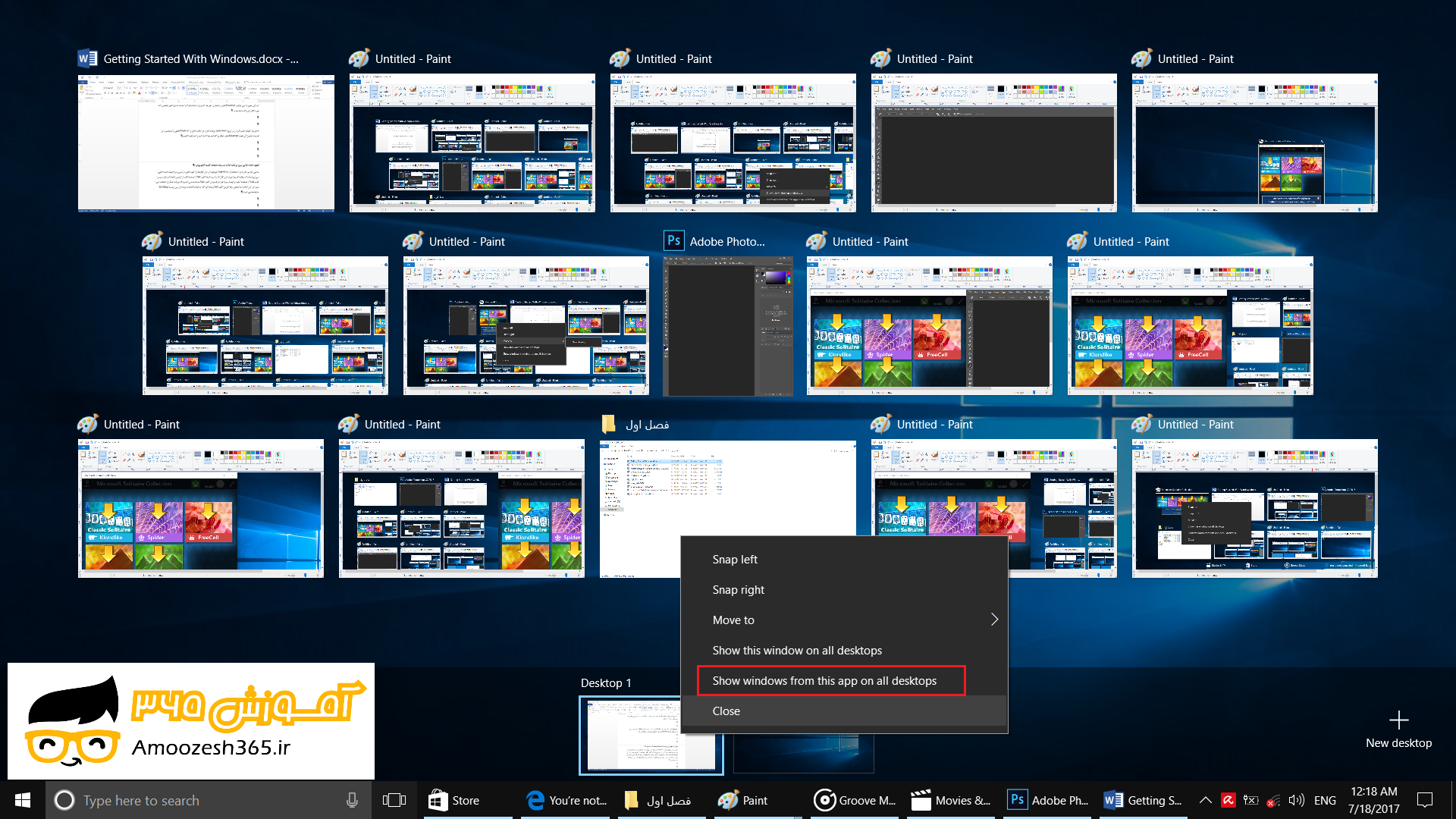
در همین حالت اگر بخواهیم برنامه ای را ببندیم لازم است بر روی آن برنامه کلیک راست کنیم و گزینه Close را انتخاب نماییم
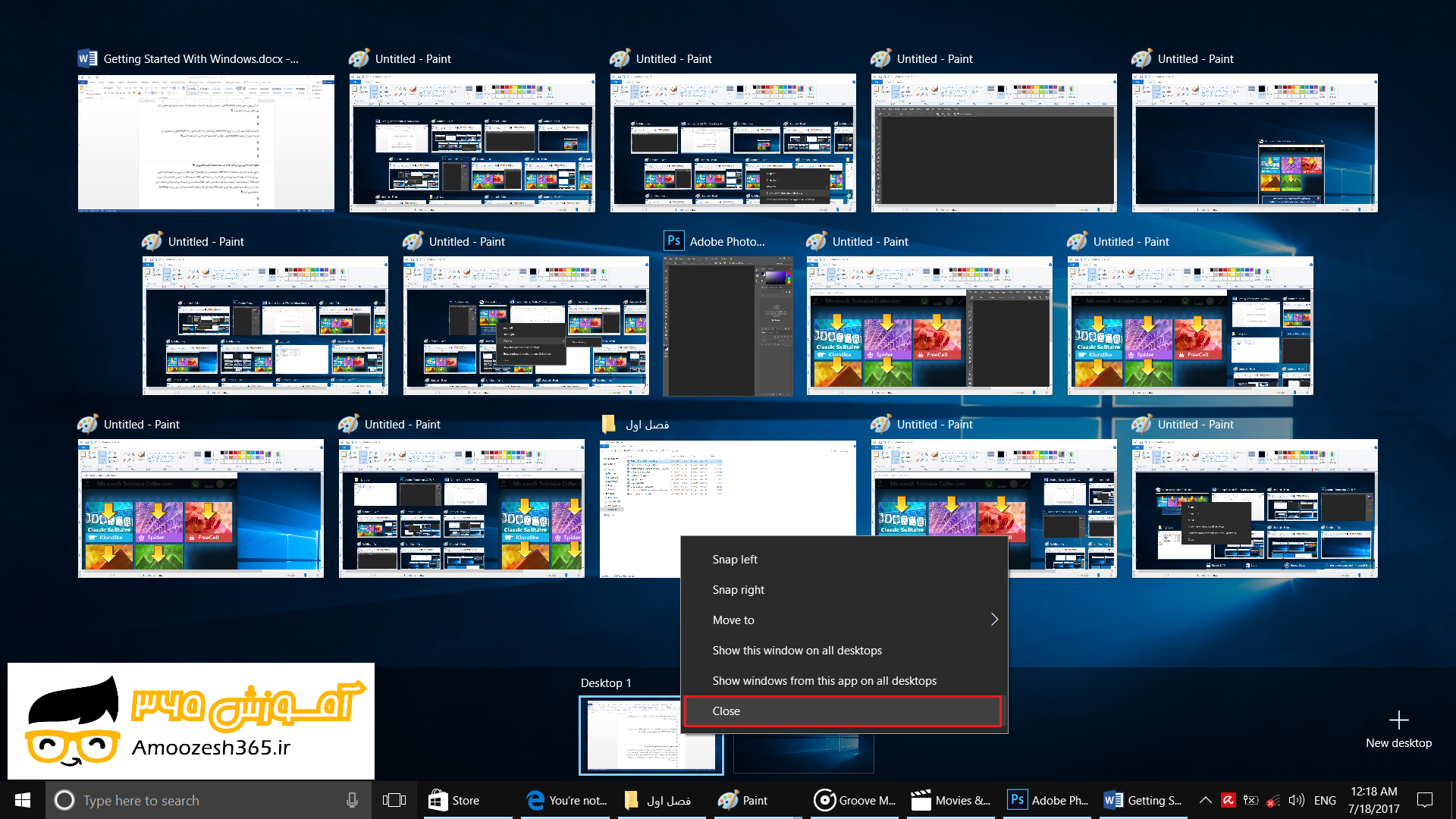
نحوه جابه جایی بین برنامه ها به وسیله صفحه کلید کامپیوتر :
ما می توانیم علاوه بر استفاده از Task View موجود در نوار وظیفه از کلید های ترکیبی نیز جهت جابه جایی بین برنامه ها استفاده کنیم جهت این کار لازم است ابتدا کلید Alt از صفحه کلید را پایین نگه داشته و سپس کلید Tab از صفحه کلید را بفشاریم
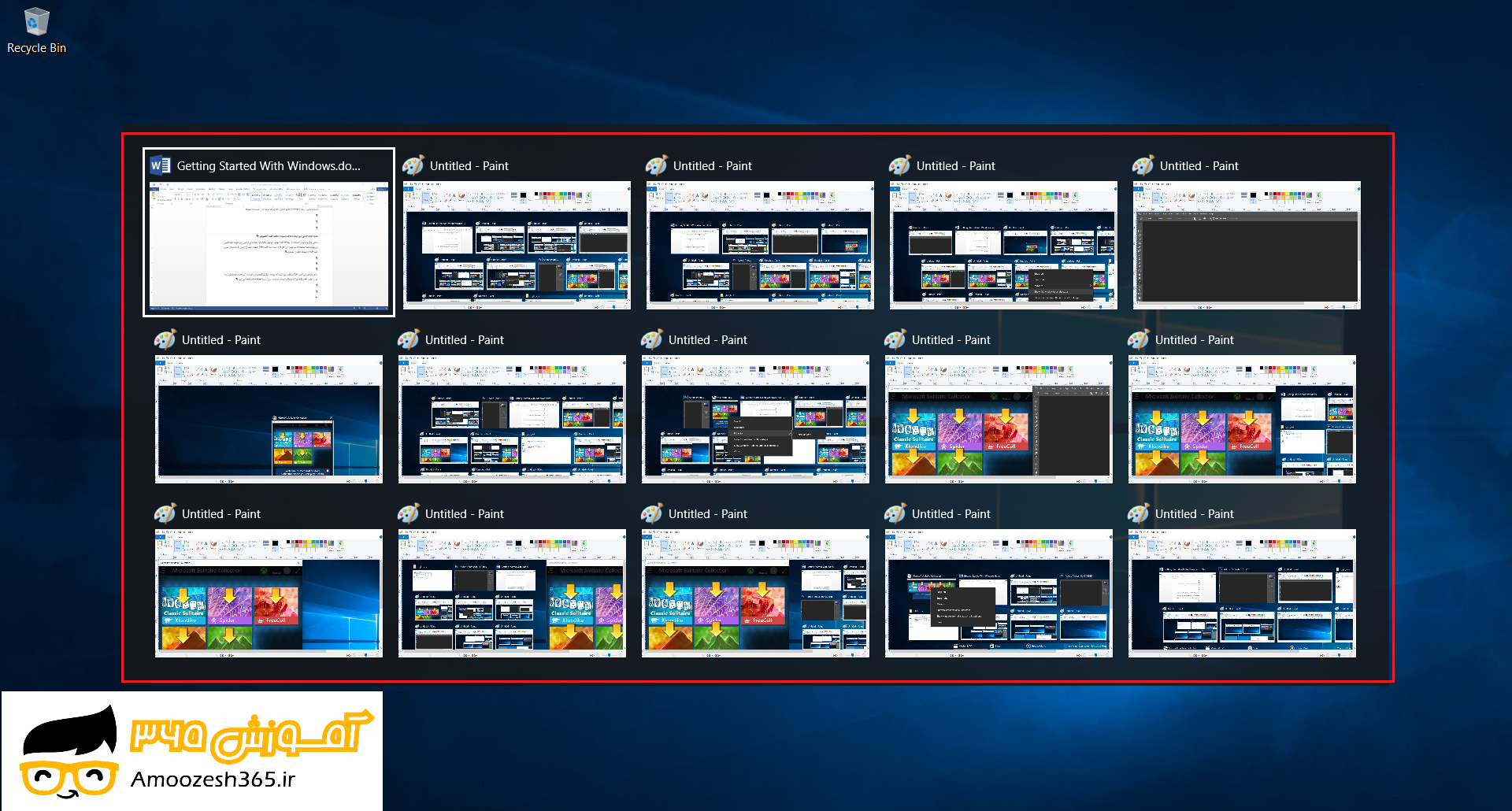
با هر بار فشردن کلید Tab مشاهده می کنیم که برنامه دیگری انتخاب می شود و همچنین جهت جابه جایی بین برنامه ها می توانیم از کلید های جهت نما (چپ، راست، بالاو پایین )استفاده کنیم.در این حالت به محض رها کردن کلید Alt برنامه ای که درحالت انتخاب بوده در پس زمینه Desktop مشاهده می شود.
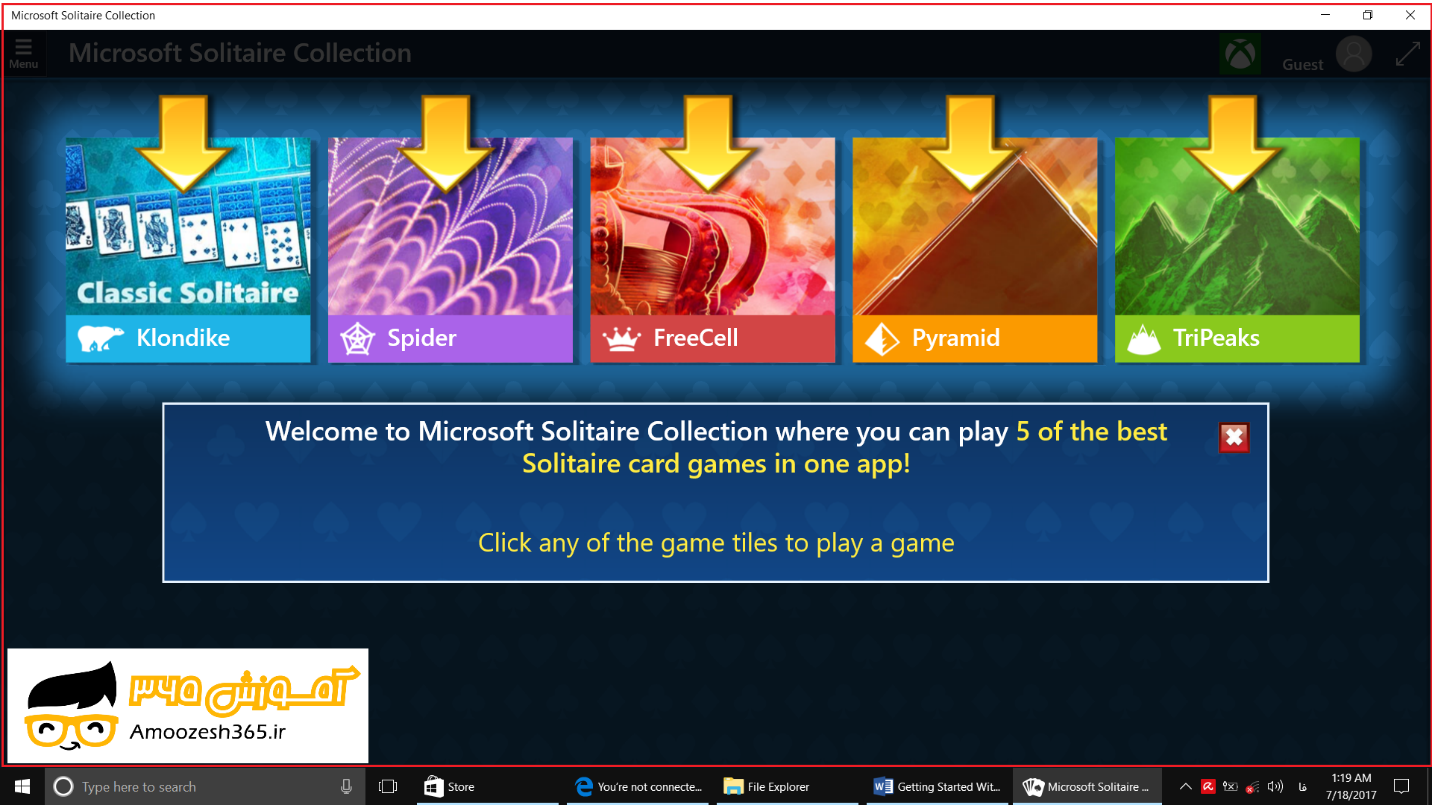

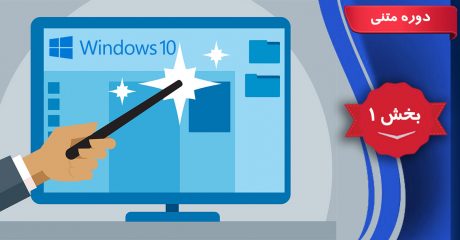
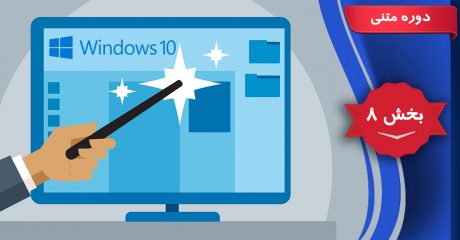
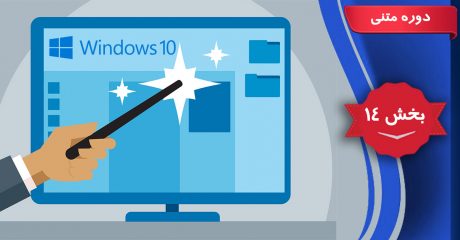
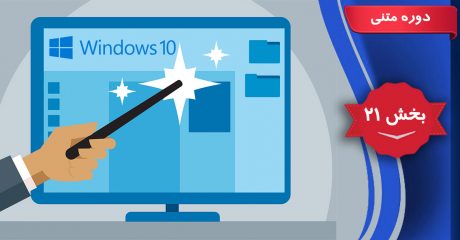
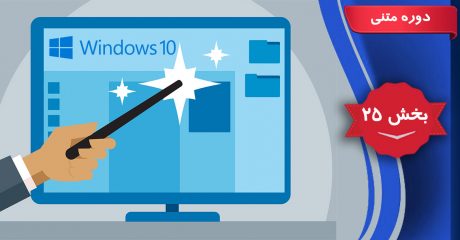
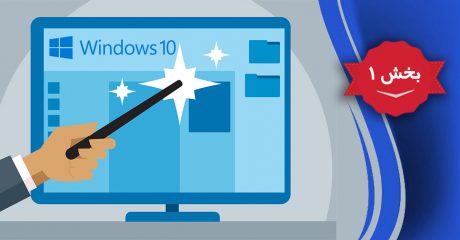

عالی بود
سلام من دو تا سیستم ویندوز ۱۰ دارم که روی دوتاشون قدیم اکانت ماکروسافت رو اضافه کرده بودم ولی روی لپ تاپ اون اکانت رو remove کردم از روی دستگاه ولی توی task view لپ تاپ همچنان اون یکی کار های انجام شد روی سیستم دیگر هم نشان میده با این که در بخش device اگانت ماگدوسافت کلا لپ تاپ رو remove کردم ولی بازم history کار ها رو روی اون نشان مید و دیگه اون اپ تاپ رو دادم به برادرم و نمیخوام ببینه راهی هست که نسان نده
سلام حالا اگر بخواهیم این گزینه حذف بشه چیکار باید کنیم لطفا راهنمایی
سلام
لطفا درباره ی تغییر مکان تسک ویو روی نوار وظیفه یا روی محیط دسکتاپ اصلی یه راهکار بدهید .
مرسی